- Home
- Domestic appliances
- Small kitchen appliances
- Food processors
- Mixer/food processor accessories
- Samsung
- EX1
- Navodila za uporabo
advertisement
▼
Scroll to page 2
of 129
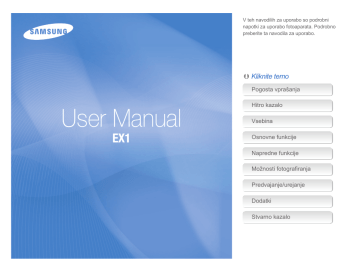
V teh navodilih za uporabo so podrobni napotki za uporabo fotoaparata. Podrobno preberite ta navodila za uporabo. Ä Kliknite temo Pogosta vprašanja Hitro kazalo User Manual EX1 Vsebina Osnovne funkcije Napredne funkcije Možnosti fotografiranja Predvajanje/urejanje Dodatki Stvarno kazalo Zdravstvene in varnostne informacije Da bi preprečili nevarne situacije in zagotovili najboljše delovanje fotoaparata, morate vedno upoštevati ta opozorila in namige za uporabo. Preprečite poškodbe oči pri fotografiranih osebah Opozorilo – primeri, v katerih lahko poškodujete sebe ali druge Bliskavice ne uporabljate blizu (manj kot 1 m/3 čevlje) ljudi in živali. Če sprožite bliskavico preblizu oči fotografirane osebe, lahko pride do začasnih ali stalnih poškodb vida. Previdno – primeri, v katerih lahko poškodujete fotoaparat ali drugo opremo Z baterijami ravnajte previdno in jih zavrzite odgovorno Opomba – opombe, namigi za uporabo ali dodatne informacije ● Uporabljajte samo baterije in polnilnike, ki jih je odobril Samsung. Nezdružljive baterije in polnilniki lahko povzročijo resne telesne poškodbe ali okvare fotoaparata. ● Baterij nikoli ne zažigajte. Pri odstranjevanju rabljenih baterij upoštevajte lokalne predpise. ● Baterij ali fotoaparatov nikoli ne postavljajte na naprave za gretje, kot so mikrovalovne pečice, štedilniki ali radiatorji, ali vanje. Če se baterije pregrejejo, lahko eksplodirajo. ● Pri polnjenju baterij ne uporabljajte poškodovanega napajalnega kabla, vtiča ali zrahljane vtičnice. V nasprotnem primeru lahko pride do požara ali električnega šoka. Varnostna opozorila Digitalnega fotoaparata ne uporabljajte blizu gorljivih ali eksplozivnih plinov in tekočin Digitalnega fotoaparata ne uporabljajte blizu goriv in gorljivih ali vnetljivih kemikalij. Ne shranjujte ali nosite vnetljivih tekočin in plinov oziroma eksplozivnih snovi skupaj s fotoaparatom in njegovimi dodatki. Fotoaparat hranite zunaj dosega otrok in živali Fotoaparat in vse dodatke hranite zunaj dosega otrok in živali. Če pogoltnejo majhne dele, lahko pride do zadušitve ali drugih resnih poškodb. Premikajoči se deli in dodatki lahko povzročijo tudi fizične poškodbe. 1 Zdravstvene in varnostne informacije ● Bodite previdni, ko povezujete kable ali vmesnike ter vstavljate baterije in pomnilniške kartice. Vklapljanje priključkov na silo, nepravilno povezovanje kablov ter neustrezno vstavljanje baterij in pomnilniških kartic lahko poškoduje vrata, priključke in dodatke. ● Ne vstavljajte tujih predmetov v kateri koli del, režo ali dostopno točko fotoaparata. Garancija morda ne krije poškodb, nastalih zaradi nepravilne uporabe. ● Fotoaparata ne vrtite za pašček. Poškodujete lahko sebe ali druge. ● Svojega fotoaparata ne barvajte, saj lahko barva zamaši premikajoče dele in prepreči ustrezno delovanje. ● Barva ali kovina na zunanjem delu fotoaparata lahko pri ljudeh z občutljivo kožo povzroči alergije, srbenje kože, izpuščaje ali otekline. Če se pri vas pojavi kateri od teh simptomov, takoj prenehajte uporabljati fotoaparat in se posvetujte z zdravnikom. Varnostni ukrepi S fotoaparatom ravnajte in ga shranjujte previdno in odgovorno ● Pazite, da se fotoaparat ne zmoči – tekočine lahko povzročijo resne okvare. Ne uporabljajte fotoaparata z mokrimi rokami. Okvare zaradi vode lahko izničijo garancijo proizvajalca. ● Fotoaparata ne smete dalj časa izpostavljati neposredni sončni svetlobi ali visokim temperaturam. Daljša izpostavljenost sončni svetlobi ali ekstremnim temperaturam lahko povzroči trajne poškodbe notranjih komponent fotoaparata. ● Ne shranjujte ali uporabljajte fotoaparata v prašnih, umazanih, vlažnih ali slabo prezračevanih prostorih, če želite preprečiti okvare premikajočih se delov in notranjih komponent. ● Če fotoaparata ne nameravate uporabljati dalj časa, odstranite baterije. Vstavljene baterije lahko začnejo puščati ali sčasoma korodirajo in povzročijo resne okvare fotoaparata. ● Zaščitite fotoaparat pred peskom in umazanijo, ko ga uporabljate na plaži ali podobnih krajih. ● Zaščitite fotoaparat pred udarci, grobim ravnanjem in pretiranimi vibracijami, da se ne poškoduje. 2 Zdravstvene in varnostne informacije Zavarujte baterije, polnilnike in pomnilniške kartice pred okvarami Uporabljajte samo dodatno opremo, ki jo je odobril Samsung ● Baterij ali pomnilniških kartic ne izpostavljajte zelo nizkim ali visokim temperaturam (pod 0 °C/32 °F ali nad 40 °C/104 °F). Ekstremne temperature lahko zmanjšajo zmogljivost baterij in povzročijo okvare pomnilniških kartic. ● Pazite, da baterije ne pridejo v stik s kovinskimi predmeti, saj se lahko tako ustvari povezava med poloma + in - in baterija se lahko začasno ali trajno poškoduje. Pride lahko tudi do požara ali električnega šoka. ● Pazite, da pomnilniške kartice ne pridejo v stik s tekočinami, umazanijo ali tujimi snovmi. Če je kartica umazana, jo očistite z mehko krpo, preden jo vstavite nazaj v fotoaparat. ● Pazite, da tekočine, umazanija ali tuje snovi ne pridejo v režo pomnilniške kartice. V nasprotnem primeru lahko poškodujejo fotoaparat. ● Preden vstavite ali odstranite pomnilniško kartico, fotoaparat izklopite. ● Pomnilniških kartic ne upogibajte, mečite na tla ali izpostavljajte močnim udarcem ali pritisku. ● Ne uporabljajte pomnilniških kartic, ki so jih formatirali drugi fotoaparati ali računalnik. Pomnilniško kartico znova formatirajte s svojim fotoaparatom. ● Nikoli ne uporabljajte poškodovanega polnilnika, baterije ali pomnilniške kartice. Z uporabo nezdružljive dodatne opreme lahko poškodujete fotoaparat, povzročite poškodbe ali izničite garancijo. Zaščitite objektiv fotoaparata ● Objektiva ne izpostavljajte neposredni sončni svetlobi, saj lahko to razbarva slikovni senzor ali povzroči okvaro. ● Zaščitite objektiv pred prstnimi odtisi in praskami. Očistite objektiv s popolnoma čisto mehko krpo. 3 Zdravstvene in varnostne informacije Pred uporabo preverite, ali fotoaparat deluje pravilno Pomembne informacije v zvezi z uporabo Proizvajalec ne prevzema odgovornosti za izgubo podatkov ali škodo, ki je posledica okvare fotoaparata ali nepravilne uporabe. Popravilo fotoaparata zaupajte le pooblaščenemu servisu Popravila fotoaparata naj ne izvaja nepooblaščeni servis, prav tako tega ne poskušajte sami. Garancija ne krije poškodb, ki nastanejo zaradi popravil v nepooblaščenem servisu. Zagotovite največjo življenjsko dobo baterije in polnilnika ● Pretirano polnjenje baterije lahko skrajša njeno življenjsko dobo. Ko je polnjenje končano, kabel izključite iz fotoaparata. ● Nerabljene baterije se bodo sčasoma izpraznile in jih boste morali pred uporabo znova napolniti. ● Ko ne uporabljate polnilnikov, jih odklopite iz vira napajanja. ● Baterije uporabljajte le v skladu z navodili. Pri uporabi fotoaparata v vlažnih okoljih bodite previdni Ko prenašate fotoaparat iz hladnega okolja v toplo in vlažno okolje, lahko na občutljivem elektronskem vezju in pomnilniški kartici nastane kondenzacija. V tem primeru počakajte vsaj eno uro, da vlaga izhlapi, in šele nato začnite uporabljati fotoaparat. 4 Zgradba navodil za uporabo Osnovne funkcije Podatki o avtorskih pravicah 13 Poučite se o delih in ikonah fotoaparata ter o osnovnih funkcijah fotografiranja. ● Microsoft Windows in logotip Windows sta registrirani blagovni znamki družbe Microsoft Corporation. ● Mac je zaščitena blagovna znamka družbe Apple Corporation. ● HDMI, logotip HDMI in izraz »HighDefinition Multimedia Interface« so blagovne znamke ali zaščitene blagovne znamke družbe HDMI Licensing LLC. ● Blagovne znamke in blagovna imena, uporabljena v teh navodilih, so last njihovih lastnikov. Napredne funkcije 32 Izvedite, kako lahko izberete način in posnamete fotografijo, video posnetek ali zvočno beležko. Možnosti fotografiranja 46 Izvedite več o možnostih, ki jih lahko nastavite v načinu za fotografiranje. Predvajanje/urejanje 75 Naučite se, kako predvajati fotografije, video posnetke ali zvočne beležke in urejati fotografije ali video posnetke. Naučite se tudi, kako fotoaparat povezati z računalnikom, tiskalnikom fotografij, običajnim televizorjem ali televizorjem HDTV. ● Tehnični podatki fotoaparata ali vsebina teh navodil za uporabo se lahko spremeni brez predhodnega obvestila zaradi nadgradnje funkcij fotoaparata. ● Nobenega dela teh navodil ne smete ponovno uporabljati ali oddajati brez predhodnega dovoljenja. ● Za informacije o licenci odprtega vira glejte »OpenSourceInfo.pdf« na priloženem CD-ROM-u. Dodatki Več o nastavitvah, sporočilih o napakah, tehničnih podatkih in namigih za vzdrževanje. 5 102 Oznake, uporabljene v teh navodilih Ikone, uporabljene v teh navodilih Način fotografiranja Oznaka Smart Auto (Pametno samodejno) t Ikona Funkcija Dodatne informacije Program p Varnostna opozorila in ukrepi Aperture Priority (Prednost zaslonke) A Shutter Priority (Prednost osvetlitve) S Manual (Ročno) M DUAL IS (Dvojna stabilizacija) d Scene (Scena) s Movie (Video posnetek) v [ ] Gumbi fotoaparata. [Sprožilec] na primer označuje sprožilec. ( ) Številka strani, na kateri so dodatne informacije Zaporedje možnosti ali menijev, ki jih morate izbrati v koraku; na primer: Izberite a (Fotografiranje) White Balance (Nastavitev beline) (to pomeni, da morate izbrati možnost a (Fotografiranje), nato pa še White Balance (Nastavitev beline)). * Opomba Ikone načina fotografiranja Te ikone prikazujejo, katere funkcije so na voljo v ustreznih načinih. Način s morda ne podpira funkcij za vse scene. Krajšave, uporabljene v teh navodilih Primer: Na voljo v načinih Program, Aperture Priority (Prednost zaslonke), Shutter Priority (Prednost osvetlitve), DUAL IS (Dvojna stabilizacija), in Movie (Video posnetek) 6 Krajšava Razlaga AEL Auto Exposure Lock (Zaklep samodejne osvetlitve) AF Auto Focus (Samodejna izostritev) DIS Digital Image Stabilisation (Digitalna stabilizacija slike) DPOF Digital Print Order Format (Digitalni format naročila za tiskanje) EV Exposure Value (Vrednost osvetlitve) OIS Optical Image Stabilisation (Optična stabilizacija slike) WB White Balance (Nastavitev beline) Izrazi, uporabljeni v teh navodilih Pritiskanje sprožilca Osvetlitev ● Pritisk [Sprožilec] do polovice: pritisnite sprožilec do polovice ● Pritisk [Sprožilec]: pritisnite sprožilec do konca Osvetlitev določi količina svetlobe, ki vstopi v fotoaparat. Osvetlitev lahko spreminjate s časom osvetlitve, vrednostjo sprožilca in občutljivostjo filma ISO. S spreminjanjem osvetlitve postanejo fotografije bolj temne ali svetle. Pritisk [Sprožilec] do polovice Običajna osvetlitev Pritisk [Sprožilec] Motiv, ozadje in kompozicija ● Motiv: Glavni motiv na sliki, npr. oseba, žival ali predmet ● Ozadje: Predmeti okoli motiva ● Kompozicija: Kombinacija motiva in ozadja Ozadje Kompozicija Motiv 7 Prevelika osvetlitev Pogosta vprašanja Odgovore na pogosta vprašanja lahko hitro dobite tako, da izberete ustrezne nastavitve fotografiranja. Oči osebe so rdeče. To povzroča odbijanje svetlobe bliskavice. Red-eye (Učinek rdečih oči) ali Red-eye Fix (Odstranjevanje ● Nastavite možnost bliskavice na rdečih oči). (str. 52) Red-eye Fix (Odstranjevanje rdečih oči) v meniju za urejanje. ● Če ste fotografijo že posneli, izberite (str. 87) Na fotografijah so madeži prahu. Prah v zraku se lahko pojavi na fotografijah, ko uporabite bliskavico. ● Izklopite bliskavico ali ne fotografirajte v prašnih prostorih. ● Nastavite občutljivost filma ISO. (str. 55) Fotografije so zamegljene. Razlog za to so lahko slabi svetlobni pogoji ali pa fotoaparata ne držite pravilno. ● Pritisnite [Sprožilec] do polovice, da je motiv zagotovo izostren. (str. 30) ● Uporabite način d. (str. 41) Fotografije so lahko zamegljene, če fotografirate ponoči. Fotoaparat poskuša zajeti čim več svetlobe, zato podaljša čas osvetlitve. Zato je težko držati fotoaparat pri miru in lahko pride do tresenja fotoaparata. Night (Osvetlitev od zadaj) v načinu s. (str. 35) ● Izberite ● Vklopite bliskavico. (str. 52) ● Nastavite občutljivost filma ISO. (str. 55) ● Če želite preprečiti tresenje fotoaparata, uporabite stojalo. Motivi so pretemni, ker so osvetljeni od zadaj. Ko je vir svetlobe za motivom ali ko je med svetlimi in temnimi območji velik kontrast, je motiv lahko zasenčen na fotografiji. ● Ne fotografirajte proti soncu. Backlight (Osvetlitev od zadaj) v načinu s. (str. 35) ● Izberite ● Nastavite možnost bliskavice na Fill in (Dosvetlitev). (str. 52) ● Prilagodite osvetlitev. (str. 65) Spot (Točkovno), če je svetel motiv na sredini fotografije. (str. 66) ● Nastavite merjenje na 8 Hitro kazalo Fotografiranje ljudi ● Način s > Beauty Shot (Lepotni posnetek), Portrait (Portret), Children (Otrok) f 35 ● Red-eye (Učinek rdečih oči), Red-eye Fix (Odstranjevanje rdečih oči) (za preprečevanje ali odstranjevanje rdečih oči) f 52 ● Face Detection (Zaznavanje obrazov) f 60 Fotografiranje ponoči ali v temi ● Način s > Night (Osvetlitev od zadaj), Dawn (Zora), Fireworks (Ognjemet) f 35 ● Možnosti bliskavice f 52 ● Občutljivost filma ISO (nastavljanje občutljivosti na svetlobo) f 55 Fotografiranje aktivnih dejanj ● Način S f 35 ● Continuous (Neprekinjeno) f 50 Fotografiranje besedil, žuželk in rož Prilagajanje osvetlitve (svetlost) ● WB BKT (za posnetje 3 fotografij iste scene z različnimi ravnovesji beline) f 50 ● AE BKT (za posnetje 3 fotografij iste scene z različnimi osvetlitvami) f 50 ● Občutljivost filma ISO (nastavljanje občutljivosti na svetlobo) f 55 ● EV (za nastavitev osvetlitve) f 65 ● Metering (Merjenje) f 66 Dodajanje različnih učinkov ● PSS BKT (za posnetje 9 fotografij iste scene z različnimi slogi fotografije) f 50 ● Slogi fotografij (za dodajanje odtenkov) f 71 ● Učinki pametnega filtra f 72 ● Prilagajanje slike (za prilagajanje nasičenosti, ostrine ali kontrasta) f 73 Zmanjševanje tresenja fotoaparata ● Optična stabilizacija slike (OIS) f 29 ● Način d f 41 ● Način s > Close Up (Bližnji posnetek), Text (Besedilo) f 35 ● Macro (Makro), Auto Macro (Samodejno makro), Manual Focus (Ročna izostritev) (Za bližnje posnetke) f 56 ● White Balance (Nastavitev beline) (prilagajanje barvnega odtenka) f 67 9 ● Ogled datotek po kategorijah v pametnem albumu f 78 ● Brisanje vseh datotek na pomnilniški kartici f 80 ● Ogled datotek v obliki diaprojekcije f 81 ● Ogled datotek z običajnim televizorjem ali televizorjem HDTV f 89 ● Povezovanje fotoaparata z računalnikom f 91 ● Prilagajanje zvoka in glasnosti f 105 ● Prilagajanje svetlosti zaslona f 105 ● Formatiranje pomnilniške kartice f 105 ● Spreminjanje jezika f 105 ● Nastavitev datuma in ure f 106 ● Odpravljanje težav f 117 Vsebina Osnovne funkcije .................................................................... 13 Napredne funkcije .................................................................. 32 Vsebina paketa ........................................................................ 14 Deli fotoaparata ........................................................................ 15 Uporaba zaslona ...................................................................... 18 Pritrjevanje paščka ................................................................... 18 Pritrjevanje pokrova objektiva ................................................... 19 Vstavljanje baterije in pomnilniške kartice ............................... 20 Polnjenje baterije in vklop fotoaparata ..................................... 21 Polnjenje baterije ...................................................................... 21 Vklop fotoaparata ..................................................................... 21 Prve nastavitve ......................................................................... 22 Spoznavanje ikon ..................................................................... 23 Izbiranje možnosti .................................................................... 24 Nastavljanje zaslona in zvoka .................................................. 26 Spreminjanje prikazanih informacij ........................................... 26 Nastavitev zvoka ...................................................................... 26 Fotografiranje ........................................................................... 27 Povečevanje ............................................................................. 28 Zmanjševanje tresljajev fotoaparata (OIS) ............................... 29 Namigi za jasne fotografije ....................................................... 30 Uporaba pametnega samodejnega načina ............................. 33 Uporaba scenskega načina ..................................................... 35 Uporaba načina Beauty Shot (Lepotni posnetek) ..................... 35 Uporaba načina Program ......................................................... 37 Uporaba načinov Aperture Priority (Prednost zaslonke), Shutter Priority (Prednost osvetlitve) in Manual (Ročno) ........ 38 Uporaba načina Aperture Priority (Prednost zaslonke) ............ 39 Uporaba načina Shutter Priority (Prednost osvetlitve) .............. 39 Uporaba načina Manual (Ročno) ............................................. 40 Uporaba načina DUAL IS (Dvojna stabilizacija) ...................... 41 Snemanje videoposnetka ........................................................ 42 Uporaba načina Smart Scene Detection (Pametno zaznavanje scen) ..................................................... 43 Snemanje zvočnih beležk ........................................................ 45 Snemanje zvočne beležke ....................................................... 45 Dodajanje zvočne beležke fotografiji ........................................ 45 10 Vsebina Možnosti fotografiranja .......................................................... 46 Uporaba zaznavanja obrazov .................................................. 60 Zaznavanje obrazov ................................................................. 60 Fotografiranje avtoportretov ..................................................... 61 Fotografiranje nasmeška .......................................................... 61 Zaznavanje mežikanja z očmi .................................................. 62 Uporaba pametnega prepoznavanja obrazov .......................... 62 Registriranje najljubših obrazov (Moja zvezda) ........................ 63 Prilagajanje svetlosti in barv .................................................... 65 Ročno prilagajanje osvetlitve (EV) ............................................ 65 Zaklepanje vrednosti osvetlitve ................................................ 66 Spreminjanje možnosti merjenja .............................................. 66 Izbira vira svetlobe (ravnovesje beline) .................................... 67 Izboljšanje fotografij ................................................................. 71 Dodajanje slogov fotografij ....................................................... 71 Dodajanje učinkov pametnega filtra ......................................... 72 Prilagajanje fotografij ................................................................ 73 Uporaba pametnega območja ................................................ 74 Izbira ločljivosti in kakovosti ..................................................... 47 Izbira ločljivosti ......................................................................... 47 Izbira kakovosti slike ................................................................. 48 Uporaba samosprožilca ........................................................... 49 Uporaba načinov zaporednih posnetkov ................................. 50 Zaporedno fotografiranje .......................................................... 50 Snemanje kadriranih fotografij .................................................. 51 Fotografiranje v temi ................................................................ 52 Preprečevanje učinka rdečih oči ............................................... 52 Uporaba bliskavice ................................................................... 52 Prilagajanje občutljivosti filma ISO ........................................... 55 Spreminjanje načina izostritve ................................................. 56 Uporaba načina makro ............................................................. 56 Uporaba samodejne izostritve .................................................. 56 Uporaba izbirne izostritve ......................................................... 57 Uporaba samodejne izostritve s sledenjem .............................. 58 Prilagajanje območja izostritve ................................................. 59 11 Vsebina Dodatki .................................................................................. 102 Predvajanje/urejanje .............................................................. 75 Predvajanje .............................................................................. 76 Vklop načina predvajanja ......................................................... 76 Ogled fotografij ......................................................................... 81 Predvajanje video posnetka ..................................................... 82 Predvajanje zvočnih beležk ..................................................... 83 Urejanje fotografije ................................................................... 84 Spreminjanje velikosti fotografij ................................................ 84 Obračanje fotografije ................................................................ 84 Dodajanje slogov fotografij ....................................................... 85 Uporaba učinkov pametnega filtra ............................................ 86 Prilagajanje fotografij ................................................................ 87 Ustvarjanje naročila za tiskanje (DPOF) ................................... 88 Ogled datotek z običajnim televizorjem ali televizorjem HDTV ........................................................................................ 89 Prenos datotek v računalnik (za Windows) ............................. 91 Prenos datotek z uporabo programa Intelli-studio .................... 92 Prenos datotek prek priključitve fotoaparata kot izmenljivega diska ........................................... 94 Odklop fotoaparata (za Windows XP) ...................................... 95 Prenos datotek v računalnik (za Mac) ..................................... 96 Uporaba pretvornika Samsung RAW ...................................... 97 Namestitev pretvornika Samsung RAW ................................... 97 Odpiranje programa Samsung RAW Converter ....................... 97 Uporaba vmesnika pretvornika Samsung RAW ....................... 98 Urejanje datotek v obliki RAW .................................................. 99 Shranjevanje datotek RAW v obliki JPEG/TIFF ..................... 100 Tiskanje fotografij s foto tiskalnikom (PictBridge) .................. 101 Meni nastavitev fotoaparata ................................................... 103 Dostopanje do menija nastavitev ............................................ 103 Sound (Zvok) .......................................................................... 104 Display (Zaslon) ...................................................................... 104 Settings (Nastavitve) .............................................................. 105 Sporočila o napakah .............................................................. 108 Vzdrževanje fotoaparata ........................................................ 109 Čiščenje fotoaparata ............................................................... 109 O pomnilniških karticah .......................................................... 110 O bateriji ................................................................................. 111 Uporaba dodatne opreme ...................................................... 114 Uporaba dodatne bliskavice ................................................... 114 Uporaba dodanega optičnega iskala ...................................... 114 Uporaba dodanega pretvornega objektiva ............................. 115 Uporaba dodanega daljinskega upravljalnika ......................... 116 Preden se obrnete na servisni center .................................... 117 Tehnični podatki fotoaparata .................................................. 120 Stvarno kazalo ....................................................................... 125 12 Osnovne funkcije Poučite se o delih in ikonah fotoaparata ter o osnovnih funkcijah fotografiranja. Vsebina paketa ……………………………………………… 14 Deli fotoaparata ……………………………………………… 15 Uporaba zaslona …………………………………………… Pritrjevanje paščka 18 ………………………………………… 18 Pritrjevanje pokrova objektiva ……………………………… 19 Vstavljanje baterije in pomnilniške kartice ………………… 20 Polnjenje baterije in vklop fotoaparata ……………………… 21 Polnjenje baterije …………………………………………… 21 Vklop fotoaparata …………………………………………… 21 Prve nastavitve ……………………………………………… 22 Spoznavanje ikon …………………………………………… 23 Izbiranje možnosti …………………………………………… 24 Nastavljanje zaslona in zvoka ……………………………… 26 Spreminjanje prikazanih informacij ………………………… 26 Nastavitev zvoka …………………………………………… 26 Fotografiranje ………………………………………………… 27 Povečevanje ………………………………………………… 28 Zmanjševanje tresljajev fotoaparata (OIS) ………………… 29 Namigi za jasne fotografije ………………………………… 30 Vsebina paketa Preverite, ali so v paketu ti predmeti. Dodatna oprema Fotoaparat CD s programsko opremo (z navodili za uporabo) Baterija za polnjenje Napajalnik/kabel USB Torbica za fotoaparat Pretvorni objektiv Optično iskalo Kabel A/V Kabel HDMI Polnilnik za baterijo Daljinski upravljalnik Pomnilniška kartica Bliskavica Kratka navodila Pašček Pokrov objektiva/ trak pokrova objektiva ● Predmeti na slikah se lahko razlikujejo od dejanskih predmetov. ● Dodatno opremo lahko kupite pri pooblaščenem prodajalcu ali na servisnem centru Samsung. Samsung ne odgovarja za nobeno škodo, ki nastane zaradi uporabe neodobrene dodatne opreme. Osnovne funkcije 14 Deli fotoaparata Pred uporabo se seznanite z deli fotoaparata in njihovimi funkcijami. Vrtljivi gumb za izbiro načina fotografiranja (str. 17) Gumb POWER Gumb za izbiro načina (str. 17) Sprožilec Bliskavica Mikrofon Senzor za daljinski upravljalnik Odprtina za pašček fotoaparata Objektiv Pomožna lučka za AF/ lučka samosprožilca Vrtljivi gumb EV Obroč fotoaparata Odstranite obroč in namestite dodatni pretvorni objektiv Nastavek za stojalo Vrata HDMI (za priključitev kabla HDMI) Pokrov predela za baterijo Vrata USB in A/V (za vstavljanje pomnilniške kartice in baterije) (za priključitev kabla USB ali A/V) Osnovne funkcije 15 Deli fotoaparata Priključek za dodatke Zvočnik Stikalo za sprostitev bliskavice Gumb za povečavo ● za povečanje ali pomanjšanje v načinu za fotografiranje Lučka stanja ● utripa: pri shranjevanju fotografije ali videoposnetka, med branjem računalnika ali tiskalnika, pri neizostritvi ● za povečanje dela fotografije ali ogled datotek v obliki sličic v načinu predvajanja ● sveti: pri povezavi z računalnikom ali med izostritvijo ● za prikaz zaslonov za prilagajanje nastavitev ● za prilagajanje glasnosti v načinu predvajanja Zaslon (glej levo tabelo) Gumb Opis E (glej desno tabelo) Gumb Opis ● Za zaklenitev prilagojene vrednosti osvetlitve v načinu za fotografiranje ● Za zaščito prikazane datoteke v načinu predvajanja Pritisk gumba: V načinu za fotografiranje Snemalnik Za začetek snemanja videoposnetka m Merjenje Med nastavljanjem D Spreminjanje možnosti prikaza Pomik navzgor c Spreminjanje možnosti makrojev Pomik navzdol Navigacija Za dostop do možnosti ali menijev F Spreminjanje možnosti bliskavice I Spreminjanje možnosti ISO Pomik v levo Pomik v desno Obračanje gumba: ● Pomikanje po možnostih ali menijih ● Prilagajanje vrednosti osvetlitve v načinu za fotografiranje ● Pomikanje po datotekah v načinu predvajanja Za spreminjanje možnosti merjenja o Za potrditev izbrane možnosti ali menija Predvajanje Za preklop v način predvajanja Funkcija Osnovne funkcije 16 ● Dostop do možnosti v načinu za fotografiranje ● Brisanje datotek v načinu predvajanja Deli fotoaparata Vrtljivi gumb za izbiro načina Ikona t Način Smart Auto (Pametno samodejno) Vrtljivi gumb za izbiro načina fotografiranja Opis Ikona Način Opis Posnemite fotografijo tako, da fotoaparat izbere zaznano sceno. g Single (Enojno) Posnemite eno fotografijo. Posnemite fotografijo, tako da nastavite možnosti. C Continuous (Neprekinjeno) ● Če pritiskate [Sprožilec], fotoaparat neprekinjeno fotografira. ● Največje število fotografij je odvisno od zmogljivosti pomnilniške kartice. x 10 Sec (10 s) Posnemite fotografijo po 10 sekundah. w 2 Sec (2 s) Posnemite fotografijo po 2 sekundah. Bracket (Kadriranje) Glede na možnost kadriranja: ● fotoaparat zajame 9 fotografij z različnimi slogi fotografij, ● fotoaparat zajame 3 fotografije z različnimi ravnovesji beline, ● fotoaparat zajame 3 fotografije z različnimi osvetlitvami. p Program A Aperture Priority Posnemite fotografijo, tako da nastavite (Prednost vrednost zaslonke. zaslonke) (Čas osvetlitve se nastavi samodejno.) S Shutter Priority (Prednost osvetlitve) Posnemite fotografijo, tako da nastavite čas osvetlitve. (Vrednost zaslonke se nastavi samodejno.) M Manual (Ročno) Posnemite fotografijo, tako da nastavite vrednost zaslonke in čas osvetlitve. d DUAL IS (Dvojna stabilizacija) Posnemite fotografijo z možnostmi, primernimi za zmanjševanje tresljajev fotoaparata. s Scene (Scena) Posnemite fotografijo s prednastavljenimi možnostmi za posamezno sceno. v Movie (Video posnetek) Preverite konfigurirane nastavitve, da posnamete videoposnetek. Osnovne funkcije B 17 Deli fotoaparata Uporaba zaslona Pritrjevanje paščka Odprite zaslon do konca in ga obrnite navzgor ali navzdol za fotografiranje iz nizkega ali visokega kota ali za fotografiranje avtoportretov. Zaslon lahko obrnete navzdol največ 90 stopinj, navzgor pa največ 180 stopinj. Fotoaparat prenašajte tako, da ga obesite na roko s pritrjenim priročnim paščkom. ● Ko fotoaparata ne uporabljate, zaprite zaslon. ● Obrnite zaslon samo do dovoljenega kota. Osnovne funkcije 18 Deli fotoaparata Pritrjevanje pokrova objektiva S trakom pokrova objektiva pritrdite pokrov objektiva, da zaščitite objektiv fotoaparata. Osnovne funkcije 19 Vstavljanje baterije in pomnilniške kartice Več o vstavljanju baterije in dodatne pomnilniške kartice v fotoaparat. Odstranjevanje baterije in pomnilniške kartice Kartico nežno pritisnite, tako da se sprosti iz fotoaparata, nato pa jo povlecite iz reže. Pomnilniška kartica Pomnilniško kartico vstavite tako, da so pozlačeni kontakti obrnjeni navzdol. Zatič baterije Baterijo sprostite tako, da potisnete zatič navzgor. Pomnilniška kartica Baterija Baterijo vstavite tako, da je Samsungov logotip obrnjen navzdol. Notranji pomnilnik se lahko uporablja za začasno shranjevanje, kadar pomnilniška kartica ni vstavljena. Baterija Osnovne funkcije 20 Polnjenje baterije in vklop fotoaparata Polnjenje baterije Vklop fotoaparata Pred prvo uporabo fotoaparata napolnite baterijo. Kabel USB priključite na napajalnik, konec kabla z indikatorsko lučko pa priključite na fotoaparat. Fotoaparat vklopite ali izklopite tako, da pritisnete gumb za vklop [POWER]. ● Ko fotoaparat vklopite prvič, se prikaže začetni nastavitveni zaslon. (str. 22) Vklop fotoaparata v načinu za predvajanje Pritisnite [P]. Fotoaparat se takoj vklopi v načinu za predvajanje. Indikatorska lučka ● Rdeča: baterija se polni. ● Zelena: baterija je povsem napolnjena. ● Oranžno: napaka Če fotoaparat vklopite tako, da pritisnete in držite gumb [P] približno 5 sekund, fotoaparat ne proizvaja zvokov. Osnovne funkcije 21 Prve nastavitve Ko se prikaže začetni nastavitveni zaslon, upoštevajte navodila za konfiguracijo osnovnih nastavitev fotoaparata. 1 Pritisnite gumb za vklop [POWER]. ● Ko fotoaparat vklopite prvič, se prikaže začetni nastavitveni zaslon. 6 Izberite časovni pas, tako da pritisnete [F] ali [I], nato pa pritisnite [o]. ● Če želite nastaviti poletni čas, pritisnite [D]. Back DST 2 Pritisnite [I] za nastavitev možnosti Language, nato pa pritisnite [I] ali [o]. 7 Pritisnite [F] [D] ali [c] za nastavitev možnosti Date & Time (Datum in čas), nato pa pritisnite [I] ali [o]. 3 Pritisnite [D/c/F/I], če želite nastaviti jezik, in nato pritisnite [o]. 8 Izberite datum in čas, tako da pritisnete [F] ali [I]. 4 Pritisnite [D] ali [c] za nastavitev možnosti Time Zone (Časovni pas), nato pa pritisnite [I] ali [o]. 5 Pritisnite [D] ali [c] za nastavitev možnosti Home (Domov), nato pa pritisnite [o]. Off Exit 9 Osnovne funkcije Set Če želite nastaviti datum in čas ali izbrati obliko datuma, pritisnite [D] ali [c], nato pa pritisnite [o]. 22 Spoznavanje ikon Prikazane ikone se spreminjajo glede na izbrani način ali nastavljene možnosti. A C. Podatki B. Ikone na desni Ikona Ikona Opis Opis Izbrani način za fotografiranje En posnetek B Zaporedni posnetki F2.4 Vrednost zaslonke Samosprožilec 1/60 Čas osvetlitve Vrednost osvetlitve Kadriranje Zaklenitev vrednosti osvetlitve Daljinski upravljalnik C A. Ikone na levi Ikona 00001 Število fotografij, ki so na voljo Ločljivost fotografij Notranji pomnilnik Ločljivost videoposnetkov Vstavljena pomnilniška kartica Opis Razmerje kadrov Ravnovesje beline Kakovost fotografije Ravnovesje beline prilagojeno Možnost merjenja Zaznavanje obrazov Možnost bliskavice Možnost območja izostritve Moč bliskavice Slog fotografije Občutljivost filma ISO Zvočna beležka Učinek pametnega filtra Možnost samodejne izostritve Okvirček za samodejno izostritev ● : baterija je povsem napolnjena ● : baterija je deloma napolnjena ● (rdeča): baterija je prazna Snemalni čas, ki je na voljo 00:00:10 Prilagajanje slike (ostrina, kontrast, nasičenost) Tresljaji fotoaparata 4.0 Optična stabilizacija slike (OIS) Razmerje povečave Histogram (str. 26) Osnovne funkcije 23 Izbiranje možnosti Možnosti lahko izbirate tako, da pritisnete [m] in uporabite gumbe za navigacijo ([D], [c], [F], [I]). Do možnosti fotografiranja pa lahko dostopite tudi tako, da pritisnete [f] ali obrnete vrtljivi gumb EV, vendar nekatere možnosti tako ne bodo na voljo. 1 2 Vrnitev v prejšnji meni V načinu za fotografiranje pritisnite [m]. Do možnosti ali menija se pomaknete tako, da pritisnete ali obrnete gumb za navigacijo. Če se želite vrniti v prejšnji meni, znova pritisnite [m]. ● Navzgor ali navzdol se pomaknete tako, da pritisnete [D] ali [c]; levo ali desno pa tako, da pritisnete [F] ali [I]. Če se želite vrniti v način za fotografiranje, pritisnite [Sprožilec]. ● Obrnite gumb za navigacijo v katero koli smer. 3 Če želite potrditi izbrano možnost ali meni, pritisnite [o]. Osnovne funkcije 24 Izbiranje možnosti 4 Primer: izbira možnosti za ravnovesje beline v načinu Program 1 2 Vrtljivi gumb za izbiro načina obrnite v položaj p. Photo Size White Balance Quality EV Face Detection Smart FR Edit Focus Area Pritisnite [m]. Exit Photo Size White Balance Quality EV Face Detection Smart FR Edit Focus Area Exit 3 Obrnite gumb za navigacijo ali pritisnite [D] ali [c] in se pomaknite do možnosti White Balance (Nastavitev beline), nato pa pritisnite [I] ali [o]. 5 Move Obrnite gumb za navigacijo ali pritisnite [F] ali [I] in se pomaknite do možnosti White balance (Ravnovesje beline). Move Obrnite gumb za navigacijo ali pritisnite [D] ali [c] in se pomaknite do možnosti a, nato pa pritisnite [I] ali [o]. Move 6 7 Osnovne funkcije Adjust Če želite shraniti spremembe, pritisnite [o]. Če želite preklopiti v način za fotografiranje, pritisnite [m]. 25 Nastavljanje zaslona in zvoka Več o spreminjanju nastavitev prikazanih osnovnih informacij in zvoka. Spreminjanje prikazanih informacij O histogramu Izberite informacije za prikaz v načinu za fotografiranje ali predvajanje. Če želite spremeniti prikazane informacije, pritiskajte [D]. Histogram je graf, ki prikazuje, kako je svetloba porazdeljena na fotografiji. Če je vrh histograma na levi, so fotografije temne. Če je vrh histograma na desni, so fotografije svetle. Višina vrha se nanaša na informacije o barvi. Več kot je določene barve, višji je vrh. Show all photographic information. Premalo osvetljeno Način Preveč osvetljeno Nastavitev zvoka Možnost prikazanih informacij Nastavite, ali želite, da fotoaparat med delovanjem proizvaja določen zvok. ● Skrij vse informacije o fotografiranju. ● Skrij vse informacije o fotografiranju razen informacij v spodnji vrstici. Fotografiranje ● Prikaži vse informacije o fotografiranju. ● Prikaži histogram. Predvajanje Dovolj osvetljeno ● Skrij vse informacije o trenutni datoteki. ● Prikaži vse informacije o trenutni fotografiji. ● Prikaži vse informacije o trenutni datoteki razen nastavitev in histograma. 1 V načinu za fotografiranje ali predvajanje pritisnite [m]. 2 Izberite Y Beep Sound (Pisk) možnost. Osnovne funkcije Možnost Opis Off (Izklopljeno) Fotoaparat ne proizvaja zvokov. 1/2/3 Fotoaparat proizvaja zvoke. 26 Fotografiranje Več o osnovnih dejanjih za preprosto in hitro fotografiranje v pametnem samodejnem načinu. 1 4 Vrtljivi gumb za izbiro načina obrnite v položaj t. Pritisnite [Sprožilec] do polovice, da fotoaparat izostri motiv. ● Če se na zaslonu prikaže zeleni okvir, je motiv izostren. ● Če se na zaslonu prikaže rdeči okvir, je motiv neizostren. 2 3 Odprite zaslon in ga po potrebi obrnite navzgor ali navzdol. Ujemite motiv v okvir. 5 Fotografijo posnamete tako, da pritisnete [Sprožilec]. Namigi o tem, kako posneti bolj jasne fotografije, so na strani 30. ● Če želite fotoaparat uporabljati naprej kot običajno, zaprite zaslon, tako da ga obrnete nazaj ob fotoaparat. Osnovne funkcije 27 Fotografiranje Povečevanje Digitalna povečava S prilagoditvijo povečave lahko posnamete fotografije od blizu. Fotoaparat ima 3-kratno optično in 4-kratno digitalno povečavo. Z obema povečavama lahko motiv povečate do 12-krat. Če je indikator povečave v digitalnem obsegu, fotoaparat uporablja digitalni povečavo. Če je bila fotografija posneta z digitalno povečavo, bo morda slabše kakovosti. Motiv povečate tako, da gumb za povečavo [Zoom] obrnete v desno. Motiv pomanjšate tako, da gumb za povečavo [Zoom] obrnete v levo. Optični obseg Indikator povečave 4.0 Digitalni obseg ● Če uporabljate način t, d, s (pri nekaterih scenah) ali v oziroma funkcijo Face Detection (Zaznavanje obrazov), Manual Focus (Ročna izostritev), Smart Filter (Pametni objektiv) ali Tracking AF (AF za sledenje), digitalna povečava ni na voljo. ● Če uporabljate digitalno povečavo, lahko shranjevanje fotografije traja dalj časa. Razmerje povečave Pomanjšava Povečava Osnovne funkcije 28 Fotografiranje Zmanjševanje tresljajev fotoaparata (OIS) ● Optična stabilizacija slike morda ne bo delovala pravilno, ko: - s fotoaparatom sledite premikajočemu se motivu, - uporabljate digitalno povečavo, - se fotoaparat preveč trese, - je čas osvetlitve dolg (če npr. v načinu s izberete Night (Noč)), - je baterija skoraj prazna, - fotografirate od blizu. ● Če uporabljate funkcijo OIS s stojalom, bodo slike zaradi vibracij senzorja OIS morda zamegljene. Ko uporabljate stojalo, izklopite funkcijo OIS. ● Če fotoaparat prejme udarec, je zaslon zamegljen. V tem primeru fotoaparat izklopite in ga znova vklopite, da bo funkcija OIS delovala pravilno. ● V nekaterih scenskih načinih funkcija OIS ni na voljo. pASMsv Optično zmanjšanje tresljajev fotoaparata v načinu za fotografiranje. Pred popravkom 1 2 Po popravku V načinu za fotografiranje pritisnite [m]. Izberite a OIS možnost. Možnost Opis Off (Izklopljeno): izklop funkcije OIS On (Vklopljeno): vklop funkcije OIS Osnovne funkcije 29 Namigi za jasne fotografije Pravilno držanje fotoaparata Zmanjševanje tresljajev fotoaparata ● Nastavite optično stabilizacijo slike, če želite optično zmanjšati tresljaje fotoaparata. (str. 29) ● Če želite tresljaje fotoaparata zmanjšati optično in digitalno, izberite način d. (str. 41) Poskrbite, da pred objektivom ne bo ovir. Ko se prikaže ikona ( ) Pritisk sprožilca do polovice Pritisnite [Sprožilec] do polovice in prilagodite izostritev. Izostritev in osvetlitev se prilagodita samodejno. Okvirček izostritve ● Če je okvirček zelen, naredite posnetek, tako da pritisnete [Sprožilec]. ● Če je okvirček rdeč, ga spremenite in znova pritisnite [Sprožilec]. Tresljaji fotoaparata Če fotografirate v temi, bliskavice ne nastavite na Slow Sync (Počasna sinhronizacija) ali Off (Izklopljeno). Zaslonka ostane odprta dalj časa in fotoaparat bo morda teže držati pri miru. ● Uporabite stojalo ali nastavite bliskavico na Fill in (Dosvetlitev). (str. 52) ● Nastavite občutljivost filma ISO. (str. 55) Nastavi se vrednost zaslonke in čas osvetlitve. Osnovne funkcije 30 Preprečevanje neizostritve motiva ● Ko fotografirate pri šibki svetlobi Motiv je morda teže izostriti, ko: - je med motivom in ozadjem malo kontrasta ali pa ga sploh ni - Vklopite bliskavico. (str. 52) (npr. kadar oseba nosi oblačila barve, ki je podobna barvi ozadja), je vir svetlobe za motivom presvetel, je motiv svetleč, ima motiv vodoravni vzorec (npr. žaluzije), motiv ni na sredini okvirja. ● Ko se motivi hitro premikajo Uporabite funkcijo neprekinjenega fotografiranja ali fotografiranja gibanja. (str. 50) Uporaba zaklepanja izostritve Pritisnite [Sprožilec] do polovice, da fotoaparat izostri motiv. Ko je motiv izostren, lahko okvirček prestavite in tako spremenite kompozicijo. Ko želite narediti posnetek, pritisnite [Sprožilec]. Osnovne funkcije 31 Napredne funkcije Izvedite, kako lahko izberete način in posnamete fotografijo, video posnetek ali zvočno beležko. Uporaba pametnega samodejnega načina ………………… 33 Uporaba scenskega načina ………………………………… 35 Uporaba načina Beauty Shot (Lepotni posnetek) ………… 35 Uporaba načina Program …………………………………… 37 Uporaba načinov Aperture Priority (Prednost zaslonke), Shutter Priority (Prednost osvetlitve) in Manual (Ročno) … 38 Uporaba načina Aperture Priority (Prednost zaslonke) …… Uporaba načina Shutter Priority (Prednost osvetlitve) 39 …… 39 Uporaba načina Manual (Ročno) …………………………… 40 Uporaba načina DUAL IS (Dvojna stabilizacija) …………… 41 Snemanje videoposnetka …………………………………… 42 Uporaba načina Smart Scene Detection (Pametno zaznavanje scen) …………………………………………… 43 Snemanje zvočnih beležk …………………………………… 45 Snemanje zvočne beležke ………………………………… 45 Dodajanje zvočne beležke fotografiji ……………………… 45 Uporaba pametnega samodejnega načina V tem načinu fotoaparat samodejno izbere ustrezne nastavitve glede na vrsto scene, ki jo želite fotografirati. Pametni samodejni način izberite, če ne poznate nastavitev fotoaparata za različne scene. 1 2 Vrtljivi gumb za izbiro načina obrnite v položaj t. Ikona Opis Ujemite motiv v okvir. Prikaže se, ko fotografirate portrete. ● Fotoaparat samodejno izbere sceno. V spodnjem levem kotu zaslona se prikaže ustrezna ikona načina za izbrano sceno. Prikaže se, ko fotografirate predmete od blizu. Prikaže se, ko fotografirate besedilo od blizu. Prikaže se, ko fotografirate sončni zahod. Prikaže se, ko fotografirate jasno nebo. Prikaže se, ko fotografirate gozdnata območja. Prikaže se, ko fotografirate barvite predmete od blizu. Prikaže se, ko fotografirate portrete ljudi od blizu. Ikona Prikaže se, ko se fotoaparat in motiv nekaj časa ne premikata. Ta možnost je na voljo le, če fotografirate v temi. Opis Prikaže se, ko fotografirate pokrajino. Prikaže se, ko fotografirate predmete ali osebe, ki se premikajo. Prikaže se, ko fotografirate sceno s svetlim belim ozadjem. Prikaže se, ko fotografirate ognjemet. Ta funkcija je na voljo le, če uporabljate stojalo. Prikaže se, ko fotografirate pokrajino ponoči. Ta možnost je na voljo le, če je bliskavica izklopljena. Prikaže se, ko fotografirate portrete ponoči. Prikaže se, ko fotografirate pokrajino z osvetlitvijo od zadaj. Prikaže se, ko fotografirate portrete z osvetlitvijo od zadaj. Napredne funkcije 33 Uporaba pametnega samodejnega načina 3 Pritisnite [Sprožilec] do polovice, da fotoaparat izostri motiv. 4 Naredite posnetek, tako da pritisnete [Sprožilec]. ● Če fotoaparat ne izbere ustreznega načina za sceno, se prikaže ikona in uporabijo se privzete nastavitve. ● Fotoaparat ne izbere načina portreta vsakič, ko zazna obraz, saj mogoče postavitev ali osvetlitev obraza ni ustrezna. ● Zaradi različnih pogojev fotografiranja, kot so tresenje fotoaparata, osvetlitev in oddaljenost motiva, fotoaparat morda ne izbere pravega načina za sceno. ● Zaradi premikanja motiva fotoaparat morda ne bo izbral načina , tudi če uporabljate stojalo. ● V t načinu fotoaparat porabi več baterije, ker pogosto spreminja nastavitve, da izbere primerne scene. Napredne funkcije 34 Uporaba scenskega načina Posnemite fotografijo s predhodno nastavljenimi možnostmi za posamezno sceno. 1 2 Vrtljivi gumb za izbiro načina obrnite v položaj s. Uporaba načina Beauty Shot (Lepotni posnetek) Izberite sceno. Fotografirajte osebo z možnostmi, ki skrijejo obrazne nepravilnosti. 1 2 3 4 Beauty Shot Vrtljivi gumb za izbiro načina obrnite v položaj s. Izberite Beauty Shot (Lepotni posnetek). Če želite, da ima oseba svetlejšo kožo (samo na obrazu), pritisnite [m]. Izberite a Face Tone (Ton obraza) možnost. ● Če želite, da je koža svetlejša, izberite višjo nastavitev. ● Če želite spremeniti scenski način, pritisnite [m], nato pa poljubni scenski način. izberite ● Več informacij o načinu Beauty Shot (Lepotni posnetek) poiščite v razdelku »Uporaba načina Beauty Shot (Lepotni posnetek)«. 3 4 Level 1 Face Detection Level 3 Level 2 Smart FR Edit Photo Size Quality Postavite motiv v okvir in pritisnite [Sprožilec] do polovice, da ga izostrite. Focus Area Back Naredite posnetek, tako da pritisnete [Sprožilec]. Napredne funkcije Face Tone Face Retouch 35 Set Uporaba scenskega načina 5 Če želite skriti obrazne nepravilnosti, izberite Face Retouch (Retuširanje obraza) možnost. ● Če želite skriti več nepravilnosti, izberite višjo nastavitev. Face Tone Face Retouch Level 1 Face Detection Level 2 Smart FR Edit Level 3 Photo Size Quality Focus Area Back Set 6 Preklopite v način za fotografiranje, tako da pritisnete [m]. 7 Postavite motiv v okvir in pritisnite [Sprožilec] do polovice, da ga izostrite. 8 Naredite posnetek, tako da pritisnete [Sprožilec]. Razdalja izostritve se nastavi na Auto Macro (Samodejni makro). Napredne funkcije 36 Uporaba načina Program V načinu Program lahko nastavite različne možnosti, čas osvetlitve in vrednosti zaslonke pa fotoaparat nastavi samodejno. 1 2 Vrtljivi gumb za izbiro načina obrnite v položaj p. Nastavite možnosti. (Če si želite ogledati seznam možnosti, glejte »Možnosti fotografiranja«.) 3 Postavite motiv v okvir in pritisnite [Sprožilec] do polovice, da ga izostrite. 4 Naredite posnetek, tako da pritisnete [Sprožilec]. Napredne funkcije 37 Uporaba načinov Aperture Priority (Prednost zaslonke), Shutter Priority (Prednost osvetlitve) in Manual (Ročno) Več o prilagoditvi vrednosti zaslonke ali časa osvetlitve za nadzor nad osvetlitvijo fotografij Te možnosti lahko uporabljate v načinih Aperture Priority (Prednost zaslonke), Shutter Priority (Prednost osvetlitve) in Manual (Ročno). Vrednost zaslonke Čas osvetlitve Zaslonka je odprtina, ki prepušča svetlobo. Če želite uravnavati svetlobo, ki jo ujame objektiv pri fotografiranju, lahko prilagodite vrednost zaslonke. Če zmanjšate vrednost zaslonke (odprete zaslonko bolj na široko), bo prepustila več svetlobe, oddaljeni motivi pa ne bodo izostreni. Ta možnost je primerna za fotografiranje od blizu ali fotografiranje portretov, pri čemer bo osredotočen glavni motiv. Čas osvetlitve določa, kako dolgo bo odprta zaslonka pri zajemanju fotografije. Če povečate čas osvetlitve, bo fotoaparat ujel več svetlobe in fotografija bo svetlejša. Vendar pa lahko daljši čas osvetlitve povzroči zamegljenost fotografij, če se motiv ali fotoaparat med fotografiranjem premika. Če pa vrednost zaslonke povečate, fotoaparat izostri tako bližnje kot oddaljene motive. Ta možnost je primerna za fotografiranje pokrajine, pri čemer zajamete celotno sceno. Če zmanjšate čas osvetlitve, bo fotografija temnejša. Vendar pa bo krajši čas osvetlitve zmanjšal zamegljenost fotografij, če se motiv ali fotoaparat med fotografiranjem premika. Daljši čas osvetlitve Visoka vrednost zaslonke Nizka vrednost zaslonke Napredne funkcije 38 Krajši čas osvetlitve Uporaba načinov Aperture Priority (Prednost zaslonke), Shutter Priority (Prednost osvetlitve) in Manual (Ročno) Uporaba načina Aperture Priority (Prednost zaslonke) Uporaba načina Shutter Priority (Prednost osvetlitve) V načinu Aperture Priority (Prednost zaslonke) lahko ročno nastavite vrednost zaslonke, fotoaparat pa bo samodejno izbral ustrezen čas osvetlitve. V načinu Shutter Priority (Prednost osvetlitve) lahko ročno nastavite čas osvetlitve, fotoaparat pa bo samodejno izbral ustrezno vrednost zaslonke. 1 2 1 2 Vrtljivi gumb za izbiro načina obrnite v položaj A. Vrednost zaslonke prilagodite tako, da obrnete gumb za navigacijo. Vrtljivi gumb za izbiro načina obrnite v položaj S. Prilagodite čas osvetlitve, tako da obrnete vrtljivi gumb EV. ● Več informacij o času osvetlitve poiščite na strani 38. ● Več informacij o vrednosti zaslonke poiščite na strani 38. 3 Nastavite možnosti. (Če si želite ogledati seznam možnosti, glejte »Možnosti fotografiranja«.) 4 Postavite motiv v okvir in pritisnite [Sprožilec] do polovice, da ga izostrite. 5 Naredite posnetek, tako da pritisnete [Sprožilec]. 3 Nastavite možnosti. (Če si želite ogledati seznam možnosti, glejte »Možnosti fotografiranja«.) 4 Postavite motiv v okvir in pritisnite [Sprožilec] do polovice, da ga izostrite. 5 Naredite posnetek, tako da pritisnete [Sprožilec]. Napredne funkcije 39 Uporaba načinov Aperture Priority (Prednost zaslonke), Shutter Priority (Prednost osvetlitve) in Manual (Ročno) Uporaba načina Ročno V načinu Manual (Ročno) lahko ročno nastavite tako vrednost zaslonke kot tudi čas osvetlitve. 1 2 3 4 Nastavite možnosti. (Če si želite ogledati seznam možnosti, glejte »Možnosti fotografiranja«.) 5 Postavite motiv v okvir in pritisnite [Sprožilec] do polovice, da ga izostrite. 6 Naredite posnetek, tako da pritisnete [Sprožilec]. Vrtljivi gumb za izbiro načina obrnite v položaj M. Prilagodite čas osvetlitve, tako da obrnete vrtljivi gumb EV. Vrednost zaslonke prilagodite tako, da obrnete gumb za navigacijo. Napredne funkcije 40 Uporaba načina DUAL IS (Dvojna stabilizacija) Z optično in digitalno stabilizacijo slike lahko zmanjšate tresenje fotoaparata in zamegljenost fotografij. Pred popravkom 1 2 3 Po popravku Vrtljivi gumb za izbiro načina obrnite v položaj d. Postavite motiv v okvir in pritisnite [Sprožilec] do polovice, da ga izostrite. Naredite posnetek, tako da pritisnete [Sprožilec]. ● V tem načinu digitalna povečava ne bo delovala. ● Fotoaparat optično popravi fotografijo samo, če je vir svetlobe, pri katerem ste jo posneli, svetlejši od fluorescentne svetlobe. ● Če se motiv premika hitro, je fotografija lahko zamegljena. ● Če želite preprečiti tresenje fotoaparata v različnih načinih za fotografiranje, nastavite optično stabilizacijo slike. (str. 29) Napredne funkcije 41 Snemanje videoposnetka Posnamete lahko videoposnetke s skupno dolžino do 20 minut. Posnetki se shranijo v datoteki oblike H.264 (MPEG-4.AVC). ● ● ● ● 1 2 H.264 (MPEG-4 part10/AVC) je oblika zapisa za visoko stisljivost videoposnetkov, ki so ga določile mednarodne organizacije za standardizacijo ISO/IEC in ITU-T. Nekatere pomnilniške kartice ne podpirajo snemanja videoposnetkov z visoko ločljivostjo. V tem primeru nastavite nižjo ločljivost. (str. 47) Če je vključena optična stabilizacija slike, se lahko posname tudi zvok, ki nastaja ob delovanju optične stabilizacije slike. Če med snemanjem videoposnetka uporabljate zvok povečave, se lahko posname tudi ta zvok. V načinu za fotografiranje pritisnite [m]. 4 Preklopite v način za fotografiranje, tako da pritisnete [m]. 5 Po potrebi nastavite druge možnosti. (Več informacij o možnostih poiščite v razdelku »Možnosti fotografiranja«.) 6 7 Pritisnite Izberite V Frame Rate (Hitrost snemanja) hitrost snemanja (število sličic na sekundo). ● Če povečate število sličic, je premikanje na posnetku videti bolj naravno, vendar pa se poveča velikost datoteke. 3 Izberite Voice (Zvok) možnost zvoka. Možnost Opis Off (Izklopljeno): Posnemite videoposnetek brez zvoka. On (Vklopljeno): Posnemite videoposnetek z zvokom. Zoom Mute (Pri povečavi se zvok ne posname): Posnemite videoposnetek brez zvoka med povečavo. (snemalnik), če želite začeti snemati. Znova pritisnite zaustaviti. (snemalnik), če želite snemanje ● Če želite posneti videoposnetek, vam gumba za izbiro načina ni treba zavrteti na v. Video posnetek lahko začnete snemati v katerem koli načinu tako, da pritisnete (snemalnik). ● Če med snemanjem videoposnetka pritisnete [Sprožilec], fotoaparat zajame trenutni zaslon in ga shrani. Ločljivost shranjene fotografije in videoposnetka je enaka. Napredne funkcije 42 Snemanje videoposnetka Začasna zaustavitev snemanja Fotoaparat omogoča, da začasno zaustavite snemanje videoposnetka. Na ta način lahko združite več scen v en sam videoposnetek. Če želite snemanje trenutno zaustaviti, pritisnite [o]. Pritisnite znova, če želite nadaljevati. Uporaba načina Smart Scene Detection (Pametno zaznavanje scen) V tem načinu fotoaparat samodejno izbere ustrezne nastavitve videa glede na zaznano vrsto scene. 1 2 3 4 5 Napredne funkcije Vrtljivi gumb za izbiro načina obrnite v položaj v. V načinu za fotografiranje pritisnite [m]. Izberite V Smart Scene Detection (Pametno zaznavanje scen) On (Vklopljeno). Preklopite v način za fotografiranje, tako da pritisnete [m]. Ujemite motiv v okvir. ● Fotoaparat samodejno izbere sceno. V spodnjem levem kotu zaslona se prikaže ustrezna ikona načina za izbrano sceno. 43 Snemanje videoposnetka Ikona Opis Prikaže se, ko snemate pokrajino. Prikaže se, ko snemate jasno nebo. Prikaže se, ko snemate gozdnata območja. Prikaže se, ko snemate sončni zahod. 6 7 Pritisnite (snemalnik), če želite začeti snemati. Znova pritisnite zaustaviti. (snemalnik), če želite snemanje ● Če fotoaparat ne izbere ustreznega načina za sceno, se ikona ne spremeni in uporabijo se privzete nastavitve. ● Zaradi različnih pogojev fotografiranja, kot so tresenje fotoaparata, osvetlitev in oddaljenost motiva, fotoaparat morda ne bo izbral ustreznega načina za sceno. ● V načinu pametnega zaznavanja scen ne morete nastaviti učinkov pametnega filtra, prav tako pa ne slogov fotografij. Napredne funkcije 44 Snemanje zvočnih beležk pASMds Več o snemanju zvočne beležke, ki jo lahko kadar koli predvajate Fotografiji lahko dodate zvočno beležko in si tako zapomnite pogoje fotografiranja. Kakovost zvoka je najboljša, če ste med snemanjem oddaljeni 40 cm od fotoaparata. Snemanje zvočne beležke Dodajanje zvočne beležke fotografiji 1 2 3 1 2 3 V načinu za fotografiranje pritisnite [m]. Izberite a Voice (Zvok) Record (Snemaj). Snemanje začnete tako, da pritisnite [Sprožilec]. ● Posnamete lahko zvočne beležke s skupno dolžino do 10 ur. ● Snemanje trenutno zaustavite ali nadaljujete tako, da pritisnite [o]. 4 5 Stop 4 5 V načinu za fotografiranje pritisnite [m]. Izberite a Voice (Zvok) Memo (Beležka). Preklopite v način za fotografiranje, tako da pritisnete [m]. Postavite motiv v okvir in posnemite fotografijo. ● Fotoaparat začne snemati zvočno beležko, takoj ko posnamete fotografijo. Posnemite kratko zvočno beležko (največ 10 sekund). ● Snemanje zvočne beležke zaustavite tako, da pritisnete [Sprožilec]. Če nastavite način zaporednih posnetkov, fotografiji ne morete dodati zvočne beležke. Pause Snemanje zaustavite tako, da pritisnite [Sprožilec]. ● Če želite posneti novo zvočno beležko, znova pritisnite [Sprožilec]. Preklopite v način za fotografiranje, tako da pritisnete [m]. Napredne funkcije 45 Možnosti fotografiranja Izvedite več o možnostih, ki jih lahko nastavite v načinu za fotografiranje. Izbira ločljivosti in kakovosti ………………… 47 Uporaba zaznavanja obrazov ……………… 60 Izbira ločljivosti ………………………………… 47 Zaznavanje obrazov …………………………… 60 Izbira kakovosti slike …………………………… 48 Fotografiranje avtoportretov …………………… 61 Uporaba samosprožilca ……………………… 49 Fotografiranje nasmeška ……………………… 61 Uporaba načinov zaporednih posnetkov …… 50 Zaznavanje mežikanja z očmi ………………… 62 Zaporedno fotografiranje ……………………… 50 Uporaba pametnega prepoznavanja obrazov … 62 Snemanje kadriranih fotografij ………………… 51 Registriranje najljubših obrazov (Moja zvezda) 63 Fotografiranje v temi ………………………… Prilagajanje svetlosti in barv ………………… 65 52 Preprečevanje učinka rdečih oči ……………… 52 Uporaba bliskavice …………………………… 52 Prilagajanje občutljivosti filma ISO …………… 55 Spreminjanje načina izostritve ……………… 56 Uporaba načina makro ………………………… 56 Uporaba samodejne izostritve ………………… 56 Uporaba izbirne izostritve ……………………… 57 Ročno prilagajanje osvetlitve (EV) …………… 65 Zaklepanje vrednosti osvetlitve ……………… 66 Spreminjanje možnosti merjenja ……………… 66 Izbira vira svetlobe (ravnovesje beline) ……… 67 Izboljšanje fotografij ………………………… 71 Dodajanje slogov fotografij …………………… 71 Dodajanje učinkov pametnega filtra …………… 72 Uporaba samodejne izostritve s sledenjem …… 58 Prilagajanje fotografij Prilagajanje območja izostritve ………………… 59 Uporaba pametnega območja ……………… ………………………… 73 74 Izbira ločljivosti in kakovosti Več o spreminjanju ločljivosti slike in nastavitev kakovosti. Izbira ločljivosti Ko snemate videoposnetek: tpASMdsv Če izberete višjo ločljivost, so fotografije ali videoposnetki sestavljeni iz več slikovnih pik, zato jih lahko natisnete na večji papir oziroma jih prikažete na večjem zaslonu. Če izberete višjo ločljivost, se poveča tudi velikost datoteke. 1 2 Izberite V Movie Size (Velikost video posnetka) možnost. Možnost Opis Ko fotografirate: 1 2 V načinu za fotografiranje pritisnite [m]. 640 X 480: za predvajanje na običajnem TV-sprejemniku V načinu za fotografiranje pritisnite [m]. 320 X 240: za objavo na spletnih straneh Izberite a Photo Size (Velikost fotografije) možnost. Možnost Opis 3648 X 2736: za tiskanje na papir formata A2 v širokem razmerju (4:3) 3648 X 2432: za tiskanje na papir formata A2 v razmerju panorame (3:2) ali za predvajanje na TV-sprejemniku HD 3264 X 2448: za tiskanje na papir formata A3 3648 X 2048: za tiskanje na papir formata A3 v razmerju panorame (16:9) 2736 X 2736: tiskanje na papir formata A3 v razmerju 1:1. 2592 X 1944: za tiskanje na papir formata A4 2048 X 1536: za tiskanje na papir formata A5 1920 X 1080: za tiskanje na papir formata A5 v razmerju panorame (16:9) ali za predvajanje na TV-sprejemniku HD 1024 X 768: za e-poštne priloge Možnosti fotografiranja 47 Izbira ločljivosti in kakovosti Izbira kakovosti slike Kaj so datoteke RAW? pASMds Fotografije, ki jih posnamete, se shranijo v obliki JPEG ali RAW. Bolj kakovostne slike zasedejo več prostora. 1 2 V načinu za fotografiranje pritisnite [m]. Izberite a Quality (Kakovost) možnost. Možnost Opis Super Fine (Zelo visoka kakovost) Posnete fotografije se pred shranjevanjem v pomnilnik običajno pretvorijo v obliko JPEG, odvisno od nastavitev fotoaparata v času snemanja. Datoteke RAW se ne pretvorijo v obliko JPEG in se shranijo v pomnilnik brez kakršnih koli sprememb. Datoteke RAW imajo končnico datoteke »RAW«. (Primer: »SAM_9999.RAW«) Če želite prilagoditi in kalibrirati osvetlitev, ravnovesje beline, odtenke, kontraste in barve datotek RAW, uporabite Samsungov program RAW Converter na CD-ju s programsko opremo. (Glejte stran 97.) Fine (Visoka kakovost) Normal (Običajno) RAW RAW + S.Fine (RAW + zelo visoka kakovost) RAW + Fine (RAW + visoka kakovost) RAW + Normal (RAW + običajno) Možnosti se lahko razlikujejo glede na način za fotografiranje. Če nastavite način zaporednih posnetkov, ne morete snemati fotografij v obliki RAW, možnost RAW pa bo nastavljena na Super Fine (Zelo visoka kakovost). Možnosti fotografiranja 48 Uporaba samosprožilca tpASMdsv Več o nastavitvi samosprožilca za zakasnitev fotografiranja. 1 Vrtljivi gumb za izbiro načina fotografiranja obrnite v položaj w ali x. ▲ Posnemite fotografijo ▲ Posnemite fotografijo po 2 sekundah. po 10 sekundah. 2 Samosprožilec vključite tako, da pritisnete [Sprožilec]. ● Pomožna lučka za samodejno izostritev/lučka samosprožilca utripa. Fotoaparat samodejno posname fotografijo po določenem času. ● Pritisnite [Sprožilec], da izključite samosprožilec. ● Glede na izbrano možnost zaznavanja obrazov samosprožilec morda ne bo na voljo. Možnosti fotografiranja 49 Uporaba načinov zaporednih posnetkov pASMs Včasih je težko fotografirati hitro premikajoče se motive ali ujeti izraze na obrazu oseb, ki jih fotografirate, in njihove kretnje. Tudi nastavitev pravilne osvetlitve in izbira ustreznega vira svetlobe zna biti težavna. V teh primerih izberite enega od načinov zaporednih posnetkov. Zaporedno fotografiranje 1 ● Bliskavico lahko uporabljate samo, če izberete način Single (Enojno). ● Glede na izbrano možnost zaznavanja obrazov nekatere možnosti zaporednih posnetkov morda ne bodo na voljo. 2 Vrtljivi gumb za izbiro načina fotografiranja obrnite v položaj C. Pritisnite in zadržite [Sprožilec]. ● Medtem, ko pritiskate [Sprožilec], fotoaparat neprekinjeno fotografira. ● Največje število fotografij je odvisno od zmogljivosti pomnilniške kartice. ● Pri snemanju zaporednih fotografij lahko lučka stanja utripa. ● Tudi če je gumb za izbirno načina fotografiranja na položaju C, lahko fotoaparat posname eno samo fotografijo, odvisno od izbranih možnosti ali načinov. Možnosti fotografiranja 50 Uporaba načinov zaporednih posnetkov Snemanje kadriranih fotografij 1 Izbira možnosti kadriranja Vrtljivi gumb za izbiro načina fotografiranja obrnite v položaj B. 1 2 3 V načinu za fotografiranje pritisnite [m]. Izberite a Bracket (Kadriranje). Izberite možnost kadriranja. Možnost Opis PSS BKT: Fotoaparat zajame 9 fotografij z različnimi slogi fotografij. 2 WB BKT: Fotoaparat zajame 3 fotografije z različnimi ravnovesji beline. Pritisnite [Sprožilec]. ● Če je izbrana možnost WB BKT ali AE BKT, fotoaparat zaporedoma posname 3 fotografije. ● Če je izbrana možnost PSS BKT, fotoaparat zajame 1 fotografijo in ustvari 8 fotografij z različnimi slogi. Izvirna fotografija se shrani samodejno, lahko pa shranite tudi eno dodatno fotografijo, ki jo izberete sami. Če želite preprečiti zamegljene fotografije, uporabite stojalo. AE BKT: Fotoaparat zajame 3 fotografije z izbranimi osvetlitvami. 4 Prilagodite barvo izbranega vira svetlobe ali izberite vrednost osvetlitve. 5 Če želite shraniti spremembe, pritisnite [o]. Možnosti fotografiranja 51 Fotografiranje v temi Več o fotografiranju ponoči in pri slabi svetlobi Preprečevanje učinka rdečih oči Uporaba bliskavice ps Če pri fotografiranju osebe ponoči uporabljate bliskavico, se lahko v njenih očeh pojavi rdeč sijaj. To preprečite tako, da izberete Red-eye (Učinek rdečih oči) ali Red-eye Fix (Odstranjevanje učinka rdečih oči). Če želite več informacij o možnostih bliskavice, glejte razdelek »Uporaba bliskavice«. tpASMs Uporabite bliskavico, ko fotografirate v temi ali ko na fotografijah potrebujete več svetlobe. 1 Ko želite uporabiti bliskavico, premaknite stikalo za sprostitev bliskavice. 2 V načinu za fotografiranje pritisnite [F]. Move 3 Adjust Izberite možnost. Možnost Opis Off (Izklopljeno): ● Bliskavica se ne sproži. ● Če fotografirate pri slabi svetlobi, se prikaže opozorilo o tresenju fotoaparata ( ). Možnosti fotografiranja 52 Fotografiranje v temi Možnost Opis ● Možnosti bliskavice niso na voljo, če obrnete vrtljivi gumb za izbiro načina fotografiranja v položaj C ali B oziroma izberete Blink Detection (Zaznavanje mežikanja). ● Prepričajte se, da so motivi v priporočeni oddaljenosti od bliskavice. (str. 121) ● Če se svetloba odbija ali če je v zraku veliko prahu, se lahko na fotografiji pojavijo majhne pike. Auto (Samodejno): Fotoaparat izbere ustrezno nastavitev bliskavice glede na zaznane pogoje v načinu t. Red-eye (Učinek rdečih oči)*: ● Bliskavica se sproži, ko sta motiv ali ozadje temna. ● Fotoaparat zmanjša učinek rdečih oči. Fill in (Dosvetlitev): ● Bliskavica se vedno sproži. ● Jakost bliskavice se prilagodi samodejno. Slow Sync (Počasna sinhronizacija): ● Bliskavica se sproži, zaslonka pa ostane odprta dalj časa. ● Izberite to možnost, če želite zajeti svetlobo okolice, ki razkrije več podrobnosti ozadja. ● Če želite preprečiti zamegljene fotografije, uporabite stojalo. Red-eye Fix (Odstranjevanje učinka rdečih oči)*: ● Bliskavica se sproži, ko sta motiv ali ozadje temna. ● Fotoaparat odstrani učinek rdečih oči z napredno programsko analizo. Prilagoditev jakosti bliskavice Če se želite izogniti preveliki ali premajhni osvetlitvi, prilagodite jakost bliskavice. 1 2 3 V načinu za fotografiranje pritisnite [F]. Pomaknite se do možnosti. Obrnite gumb za povečavo [Zoom] v desno. Auto (Samodejno): Bliskavica se sproži samodejno, ko sta motiv ali ozadje temna. Možnosti se lahko razlikujejo glede na način za fotografiranje. * Bliskavica se sproži dvakrat. Ne premikajte se, dokler se bliskavica ne sproži drugič. Možnosti fotografiranja 53 Fotografiranje v temi 4 Prilagodite jakost. Uporaba bliskavice Ko želite uporabiti bliskavico, premaknite stikalo za sprostitev bliskavice. Back 5 Set Če želite shraniti spremembe, pritisnite [o]. ● Prilagoditev jakosti bliskavice morda ne bo učinkovita, kadar: - oseba ni obrnjena proti fotoaparatu, - nastavite preveliko občutljivost filma ISO, - je vrednost osvetlitve prevelika ali premajhna. ● V nekaterih načinih za fotografiranje ta funkcija ni na voljo. Ko je enota bliskavice zaprta, se bliskavica ne sproži, ne glede na izbrano možnost. Ko se enota bliskavice dvigne, se bliskavica sproži glede na izbrano možnost. ● Kadar bliskavice ne uporabljate, naj bo ta zaprta, s čimer se boste izognili okvaram. ● Odpiranje bliskavice na silo lahko privede do okvar fotoaparata. Bliskavico zaprete tako, da jo previdno potisnete navzdol. Možnosti fotografiranja 54 Fotografiranje v temi Prilagajanje občutljivosti filma ISO pASM Vrednost ISO določa občutljivost filma na svetlobo v skladu s standardi Mednarodne organizacije za standardizacijo (ISO). Če izberete višjo občutljivost ISO, je fotoaparat bolj občutljiv na svetlobo. Z višjo občutljivostjo ISO lahko posnamete boljšo fotografijo brez bliskavice. 1 V načinu za fotografiranje pritisnite [I]. Move 2 OK Set Izberite možnost. ● Če želite, da se ustrezna občutljivost ISO nastavi glede na . svetlost motiva in svetlobne pogoje, izberite Če izberete višjo občutljivost ISO, se na sliki pojavi več šuma. Možnosti fotografiranja 55 Spreminjanje načina izostritve Več o prilagajanju izostritve fotoaparata glede na motiv. Uporaba načina makro Uporaba samodejne izostritve pASMdv Uporabite način makro, ko fotografirate motive od blizu, na primer rože ali žuželke. Če želite več informacij o možnostih načina makro, glejte »Uporaba samodejne izostritve«. pASMd Če želite posneti fotografije z ostro sliko, izberite ustrezno nastavitev izostritve glede na oddaljenost motiva. 1 V načinu za fotografiranje pritisnite [c]. Move 2 OK Set Izberite možnost. Možnost Opis Normal (AF) (Običajno (AF)): Izostritev motiva, oddaljenega več kot 80 cm. ● Če želite preprečiti zamegljenost fotografij, poskušajte fotoaparat čim manj premikati. ● Izklopite bliskavico, če je motiv oddaljen manj kot 40 cm. Macro (Makro): Izostritev motiva, oddaljenega od 5 do 80 cm (oddaljen od 50 do 80 cm pri uporabi povečave). Auto Macro (Samodejni makro): Izostritev motiva, oddaljenega več kot 5 cm (oddaljen več kot 50 cm pri uporabi povečave). Manual Focus (Ročna izostritev): Izostritev motiva z ročnim prilagajanjem razdalje izostritve. (str. 57) Možnosti se lahko razlikujejo glede na način za fotografiranje. Možnosti fotografiranja 56 Spreminjanje načina izostritve Uporaba izbirne izostritve Ročno prilagajanje razdalje izostritve 1 2 3 4 V načinu za fotografiranje pritisnite [c]. Pomaknite se do možnosti Manual Focus (Ročna izostritev). Obrnite gumb za povečavo [Zoom] v desno. 1 2 Pritisnite [F/I], če želite prilagodite izostritev pri oddaljenosti. 3 Back 5 pASMd Izostrite lahko izbrani del scene, ki jo fotografirate. Izberite območje, ki ga želite izostriti. V načinu za fotografiranje pritisnite [m]. Izberite a Focus Area (Območje izostritve) Selection AF (Izbirni AF). Preklopite v način za fotografiranje, tako da pritisnete [m]. OK: Selection AF Set Če želite shraniti spremembe, pritisnite [o]. ● Če razdaljo izostritve prilagodite ročno, motiv pa ni izostren, bo fotografija morda zamegljena. ● Če uporabljate to funkcijo, ne morete nastaviti nekaterih možnosti območja izostritve. ● Če uporabljate to funkcijo, ne morete nastaviti možnosti zaznavanja obrazov. 4 5 6 Pritisnite [o]. Pomaknite okvir v območje, ki ga želite izostriti in pritisnite [o]. Naredite posnetek, tako da pritisnete [Sprožilec]. ● Če želite območje izostritve spremeniti, pritisnite [o]. Če uporabljate to funkcijo, ni mogoče nastaviti zaznavanja obrazov, slogov fotografij ali učinkov pametnega filtra. Možnosti fotografiranja 57 Spreminjanje načina izostritve Uporaba samodejne izostritve s sledenjem pASMd Samodejna izostritev s sledenjem omogoča, da sledite motivu in ga izostrite tudi takrat, ko se premikate. 1 2 3 4 V načinu za fotografiranje pritisnite [m]. Izberite a Focus Area (Območje izostritve) Tracking AF (AF za sledenje). Preklopite v način za fotografiranje, tako da pritisnete [m]. ● Sledenje morda ne bo delovalo, če: - je motiv premajhen ali če se premika prehitro, - je motiv osvetljen od zadaj ali če fotografirate v temnem prostoru, - so barve ali vzorci na motivu ter v ozadju enaki, - se fotoaparat močno trese. V teh primerih se okvir za izostritev prikaže kot bel okvir z enojno črto. ● Če je sledenje motivu neuspešno, se okvir za izostritev pojavi kot bel okvir z enojno črto. ● Če fotoaparat ne more slediti motivu, je treba znova izbrati motiv. ● Če fotoaparat ne more izostriti motiva, se okvir za izostritev spremeni v rdeč okvir z enojno črto. ● Če uporabljate to funkcijo, ni mogoče nastaviti zaznavanja obrazov, slogov fotografij ali učinkov pametnega filtra. Izostrite motiv, ki mu želite slediti, in pritisnite [o]. ● Na motivu se pojavi okvir za izostritev, ki sledi motivu med premikanjem fotoaparata. ● Če je okvir bel, fotoaparat sledi motivu. ● Če pritisnete [Sprožilec] do polovice, se prikaže zelen okvir, ki označuje izostritev motiva. Možnosti fotografiranja 58 Spreminjanje načina izostritve Prilagajanje območja izostritve pASMds Vaše fotografije bodo morda bolj jasne, če izberete ustrezno območje izostritve glede na položaj motiva na sceni. 1 2 V načinu za fotografiranje pritisnite [m]. Izberite a Focus Area (Območje izostritve) možnost. Možnost Opis Center AF (Sredinski AF): Izostritev osrednjega dela scene (primerno, ko so motivi na sredini) Multi AF (Večpodročni AF): Izostritev vsaj enega od devetih možnih območij Selection AF (Izbirni AF): Izostritev izbranega območja (str. 57) Tracking AF (AF za sledenje): Izostritev motiva in sledenje (str. 58) Možnosti se lahko razlikujejo glede na način za fotografiranje. Možnosti fotografiranja 59 Uporaba zaznavanja obrazov pASMds Če nastavite možnosti zaznavanja obrazov, lahko fotoaparat samodejno zazna človeški obraz. Ko izostrite človeški obraz, fotoaparat samodejno prilagodi osvetlitev. Fotografirajte hitro in preprosto s funkcijo Blink Detection (Zaznavanje mežikanja) za zaznavanje zaprtih oči ali Smile Shot (Fotografiranje nasmeška) za fotografiranje nasmejanih obrazov. S funkcijo Smart Face Recognition (Pametno prepoznavanje obrazov) pa lahko registrirate obraze in določite njihovo prednostno izostritev. ● Če fotoaparat zazna obraz, samodejno sledi zaznanemu obrazu. ● V nekaterih načinih s zaznavanje obrazov ni na voljo. ● Zaznavanje obrazov morda ne bo učinkovito, če: - je motiv preveč oddaljen (Če uporabljate funkcijo Smile Shot (Fotografiranje nasmeška) ali Blink Detection (Zaznavanje mežikanja), se bo prikazal oranžen okvir za izostritev.), - je scena presvetla ali pretemna, - oseba ni obrnjena proti fotoaparatu, - oseba nosi sončna očala ali masko, - je oseba osvetljena od zadaj ali če se svetlobni pogoji spreminjajo, - se izraz na obrazu osebe močno spreminja. ● Če uporabljate učinek pametnega filtra, možnost prilagoditve slik, funkcijo Selection AF (Izbirni AF), Manual Focus (Ročna izostritev), ali funkcijo Tracking AF (AF za sledenje), zaznavanje obrazov ni na voljo. ● Zaznavanje obrazov ni na voljo, če nastavite način zaporednih posnetkov. ● Če izberete možnost zaznavanja obrazov pri uporabi digitalnega zooma, se digitalni zoom samodejno spremeni v optičnega. ● Nekatere možnosti zaznavanja obrazov ne omogočajo uporabe samosprožilca oziroma nekaterih možnosti samosprožilca. ● Glede na izbrano možnost zaznavanja obrazov nekatere možnosti zaporednih posnetkov morda ne bodo na voljo. ● Če fotografirate zaznane obraze, se bodo registrirali na seznamu obrazov. ● Prednostni vrstni red obrazov si lahko ogledate v načinu za predvajanje. (str. 77) Čeprav fotoaparat uspešno registrira obraz, ta morda ne bo razvrščen v načinu za predvajanje. ● Obraz, ki je bil zaznan v načinu za fotografiranje, morda ne bo prikazan na seznamu obrazov ali v pametnem albumu. Zaznavanje obrazov Fotoaparat samodejno zazna človeške obraze (do 10 obrazov). 1 2 Možnosti fotografiranja V načinu za fotografiranje pritisnite [m]. Izberite a Face Detection (Zaznavanje obrazov) Normal (Običajno). ● Najbližji obraz se pojavi v belem okvirju za izostritev, ostali pa v sivih okvirjih za izostritev. ● Bližje kot ste osebi, hitreje fotoaparat zazna obraz. ● Če ste nastavili možnosti za zaporedno fotografiranje, fotoaparat morda ne bo zabeležil zaznanih obrazov. 60 Uporaba zaznavanja obrazov Fotografiranje avtoportretov Fotografiranje nasmeška Fotografirajte se. Razdalja izostritve se nastavi na fotografiranje od blizu, fotoaparat pa bo predvajal pisk. Fotoaparat samodejno posname fotografijo, ko zazna nasmešek na obrazu. 1 2 1 2 V načinu za fotografiranje pritisnite [m]. Izberite a Face Detection (Zaznavanje obrazov) Self-Portrait (Avtoportret). 3 Preklopite v način za fotografiranje, tako da pritisnete [m]. 3 4 Odprite zaslon in ga obrnite tako, da boste lahko posneli avtoportret. 4 5 Ko zaslišite kratek pisk, pritisnite [Sprožilec]. V načinu za fotografiranje pritisnite [m]. Izberite a Face Detection (Zaznavanje obrazov) Smile Shot (Fotografiranje nasmeška). Preklopite v način za fotografiranje, tako da pritisnete [m]. Ujemite nasmešek v okvir. ● Ko fotoaparat zazna nasmešek na obrazu, samodejno posname fotografijo. ● Fotoaparat lažje prepozna nasmešek, če se oseba široko nasmeje. Možnosti fotografiranja 61 Uporaba zaznavanja obrazov Zaznavanje mežikanja z očmi Uporaba pametnega prepoznavanja obrazov Če fotoaparat zazna zaprte oči, samodejno posname 2 fotografiji zapored. Fotoaparat samodejno registrira obraze, ki jih pogosto fotografirate (do 10 ljudi). Če se ti obrazi pojavijo na sceni, jih fotoaparat samodejno izostri. Ta funkcija je na voljo samo takrat, ko je vstavljena pomnilniška kartica. 1 2 V načinu za fotografiranje pritisnite [m]. Izberite a Face Detection (Zaznavanje obrazov) Blink Detection (Zaznavanje mežikanja). 1 2 V načinu za fotografiranje pritisnite [m]. Izberite a Face Detection (Zaznavanje obrazov) Smart Face Recognition (Pametno prepoznavanje obrazov). Če zaznavanje mežikanja ni uspešno, se prikaže sporočilo »Picture taken with eyes closed.« (Fotografija posneta z zaprtimi očmi.). Posnemite še eno fotografijo. ● Najbližji obraz se pojavi v belem okvirju za izostritev, ostali pa v sivih okvirjih za izostritev. ● : zaznavanje priljubljenih obrazov (za registriranje priljubljenih obrazov glejte stran 63). ● : zaznavanje obrazov, ki jih fotoaparat samodejno registrira. Možnosti fotografiranja 62 Uporaba zaznavanja obrazov ● Če svetlobni pogoji niso ustrezni ali če oseba močno spreminja izraz na obrazu, se premika ali če nosi očala, fotoaparat morda ne bo prepoznal in registriral obrazov pravilno. ● Fotoaparat lahko samodejno prepozna do 12 obrazov. Če fotoaparat prepozna nov obraz, ko je že registriranih 12 obrazov, se bo zadnji obraz na prednostnem seznamu zamenjal z novim. ● Fotoaparat lahko zazna do 10 obrazov na eni sceni. 3 Obraz registrirate tako, da poravnate obraz osebe z ovalno vodilno črto in pritisnete [Sprožilec]. ● Med beleženjem obrazov fotografirajte eno osebo naenkrat. ● Za boljši rezultat posnemite 5 fotografij obraza osebe: po en posnetek z leve, z desne, od spredaj, zgoraj in od spodaj. ● Pri snemanju fotografij z leve, desne, zgoraj in spodaj naj oseba obraza ne premika za več kot 30 stopinj. ● Obraz lahko zaznate, tudi če posnamete samo eno fotografijo osebe. Registriranje najljubših obrazov (Moja zvezda) Registrirate lahko najljubše obraze, ki imajo prednost pri izostritvi in osvetlitvi. Ta funkcija je na voljo samo takrat, ko je vstavljena pomnilniška kartica. 1 2 V načinu za fotografiranje pritisnite [m]. Back Izberite a Smart FR Edit (Urejanje pametnega prepoznavanja obrazov) My Star (Moja zvezda). Možnosti fotografiranja 63 Set Uporaba zaznavanja obrazov 4 Ko končate fotografiranje, se prikaže seznam obrazov. ● Najljubši obrazi so na seznamu obrazov označeni z ikono . ● Registrirate lahko do 8 priljubljenih obrazov. ● Bliskavica se nastavi na Off (Izklopljeno). Pregledovanje priljubljenih obrazov 1 2 V načinu za fotografiranje pritisnite [m]. Izberite a Smart FR Edit (Urejanje pametnega prepoznavanja obrazov) Face List (Seznam obrazov). ● Če želite spremeniti vrsti red priljubljenih obrazov, pritisnite [f] in izberite Edit Ranking (Urejanje razvrstitve). (str. 77) ● Če želite preklicati izbiro priljubljenih obrazov, pritisnite [f] in izberite Delete My Star (Brisanje moje zvezde). (str. 77) Možnosti fotografiranja 64 Prilagajanje svetlosti in barv Več o zajemanju bolj kakovostnih fotografij s prilagajanjem svetlosti in barv. Ročno prilagajanje osvetlitve (EV) Uporaba vrtljivega gumba EV pASdv Fotografije so lahko presvetle ali pretemne, odvisno od jakosti svetlobe okolice. V takih primerih lahko izboljšate fotografijo tako, da prilagodite osvetlitev. Temneje (-) 1 2 3 4 Nevtralno (0) Svetleje (+) 1 V načinu za fotografiranje pritisnite vrtljivi gumb EV. 2 Prilagodite osvetlitev, tako da ga obrnete v ustrezni položaj. V načinu za fotografiranje pritisnite [m]. Izberite a EV (Vrednost osvetlitve). Izberite vrednost za prilagoditev osvetlitve. Če želite shraniti spremembe, pritisnite [o]. ● Ko prilagodite osvetlitev, se nastavljena vrednost ne spreminja. Če se želite izogniti premočni ali prešibki osvetlitvi fotografij, ki jih nameravate posneti v prihodnje, boste morda morali spremeniti vrednost osvetlitve. ● Če ne veste, kakšna je ustrezna osvetlitev, izberite nastavitev AE BKT in obrnite vrtljivi gumb za izbiro načina fotografiranja v položaj B. Fotoaparat zajame fotografije z različnimi osvetlitvami. (str. 51) ● +: Svetleje ● –: Temneje 3 Možnosti fotografiranja Če želite shraniti spremembe, znova pritisnite vrtljivi gumb EV. 65 Prilagajanje svetlosti in barv Zaklepanje vrednosti osvetlitve tpASdv Ob pritisku gumba [E] se zaklene osvetlitev in ostane zaklenjena, dokler znova ne pritisnete gumba [E]. 1 2 Ročno prilagodite osvetlitev. Pritisnite gumb [E]. Spreminjanje možnosti merjenja pASMdv Merjenje je način, s katerim fotoaparat meri količino svetlobe. Svetlost fotografij in svetlobni pogoji na fotografijah so odvisni od izbranega načina merjenja. 1 V načinu za fotografiranje pritisnite [e]. ● Ikona AEL se označi. Move 2 OK Set Izberite možnost. Možnost Opis Spot (Točkovno): ● Fotoaparat izmeri samo jakost svetlobe na sredini okvirja. ● Če motiv ni na sredini scene, fotografija morda ne bo pravilno osvetljena. ● Primerno za fotografiranje motivov, ki so osvetljeni od zadaj. Možnosti fotografiranja 66 Prilagajanje svetlosti in barv Izbira vira svetlobe (ravnovesje beline) Možnost Opis Multi (Večpodročno): ● Fotoaparat razdeli sceno na več območij in izmeri jakost svetlobe na vsakem od njih. ● Primerno za običajno fotografiranje. Center-weighted (Sredinsko uteženo): ● Fotoaparat izmeri povprečne vrednosti celotnega okvirja s poudarkom na sredini. ● Primerno za fotografiranje motivov na sredini okvirja. pASMdv Barva fotografije je odvisna od vrste in kakovosti vira svetlobe. Če želite posneti fotografije z naravnimi barvami, izberite ustrezne svetlobne pogoje in kalibrirajte ravnovesje beline. Izberete lahko na primer nastavitev Auto WB (Samodejna nastavitev beline), Daylight (Dnevna svetloba), Cloudy (Oblačno) ali Tungsten (Volframova svetloba) ali pa temperaturo barv prilagodite ročno. Barvo lahko prilagodite tudi glede na predhodno nastavljene vire svetlobe, tako da se barve na fotografiji ujemajo z dejansko sceno v različnih svetlobnih pogojih. Auto WB Cloudy Možnosti fotografiranja 67 Daylight Tungsten Prilagajanje svetlosti in barv 1 2 V načinu za fotografiranje pritisnite [m]. Izberite a White Balance (Nastavitev beline) možnost. Možnost Opis Auto WB (Samodejna nastavitev beline): Fotoaparat uporabi samodejne nastavitve glede na svetlobne pogoje. Daylight (Dnevna svetloba): Izberite to možnost, ko fotografirate v naravi, kadar sije sonce. Prilagoditev predhodno nastavljenih možnosti ravnovesja beline 1 2 3 4 5 Cloudy (Oblačno): Izberite to možnost, ko fotografirate v naravi, kadar je oblačno, ali v senci. V načinu za fotografiranje pritisnite [m]. Izberite a White Balance (Nastavitev beline). Pomaknite se do možnosti ravnovesja beline. Obrnite gumb za povečavo [Zoom] v desno. Pritisnite ali obrnite gumb za navigacijo, da prilagodite vrednosti na koordinatah. Fluorescent_H (Fluorescentna H): Izberite to možnost, ko fotografirate pri dnevni fluorescentni in tristopenjski fluorescentni svetlobi. Fluorescent_L (Fluorescentna L): Izberite to možnost, ko fotografirate pri beli fluorescentni svetlobi. Tungsten (Volframova svetloba): Izberite to možnost, ko fotografirate v zaprtih prostorih pod volframovimi žarnicami ali halogenskimi lučmi. Back Custom Set (Nastavitev po meri): Uporabite predhodno nastavljene vrednosti. (str. 69) ● ● ● ● Color Temperature (Temperatura barve): Prilagodite temperaturo barv za vir svetlobe. (str. 69) 6 Možnosti fotografiranja Set G: zelena A: rumena M: vijolična B: modra Če želite shraniti spremembe, pritisnite [o]. 68 Prilagajanje svetlosti in barv Prilagajanje temperature barv Nastavitev beline po meri 1 2 3 4 5 V načinu za fotografiranje pritisnite [m]. Izberite a White Balance (Nastavitev beline). Pomaknite se do možnosti Custom Set (Nastavitev po meri) ( ). Objektiv usmerite v bel list papirja. 1 2 3 4 5 V načinu za fotografiranje pritisnite [m]. Izberite a White Balance (Nastavitev beline). Pomaknite se do možnosti Color Temperature (Temperatura barve). Obrnite gumb za povečavo [Zoom] v desno. Pritisnite ali obrnite gumb za navigacijo, da prilagodite temperaturo barv. Back Pritisnite [Sprožilec]. 6 Možnosti fotografiranja Set Če želite shraniti spremembe, pritisnite [o]. 69 Prilagajanje svetlosti in barv Temperatura barv Temperatura barv je vrednost, izražena v stopinjah Kelvina, ki se nanaša na odtenek določene vrste vira svetlobe. Višja kot je temperatura barv, hladnejša je njihova razporeditev. Oziroma nižja kot je temperatura barv, toplejša je njihova razporeditev. Jasno nebo Fluorescentna H Oblačno Dnevna svetloba Fluorescentna L Halogenska luč Volframova svetloba Luč sveče Možnosti fotografiranja 70 Izboljšanje fotografij Več o izboljšanju fotografij s slogi fotografij, spreminjanjem barv, z učinkom pametnega filtra ali s prilagajanjem drugih nastavitev. Dodajanje slogov fotografij Določitev tona RGB po meri pASMdv Fotografijam dodajte različne sloge, npr. Soft (Mehko), Vivid (Živahno) ali Forest (Gozd). Soft (Mehko) 1 2 1 2 3 4 5 Vivid (Živahno) Forest (Gozd) V načinu za fotografiranje pritisnite [m]. Izberite a Photo Style Selector (Izbiranje slogov fotografij). Pomaknite se do možnosti Custom RGB (RGB po meri). Obrnite gumb za povečavo [Zoom] v desno. Izberite barvo (R: rdeča, G: zelena, B: modra). V načinu za fotografiranje pritisnite [m]. Izberite a Photo Style Selector (Izbiranje slogov fotografij) možnost. ● Ton RGB po meri nastavite tako, da izberete Custom RGB (RGB po meri). ● Če izberete možnost Sketch (Skica), se velikost fotografije samodejno spremeni na ali manjšo velikost. ● Če uporabljate to funkcijo, ni mogoče nastaviti pametnega filtra in možnosti prilagoditve slik. Back 6 7 Možnosti fotografiranja Set Prilagodite vrednost izbrane barve (-: manj ali +: več). Če želite shraniti spremembe, pritisnite [o]. 71 Izboljšanje fotografij Dodajanje učinkov pametnega filtra pASMdv 3 Več o ustvarjanju edinstvenih fotografij z dodajanjem učinkov pametnega filtra. Izberite učinek. Možnost Opis Normal (Običajno): Brez učinka. Miniature (Miniatura): Spremenite fotografijo kraja ali motiva tako, da bo videti kot fotografija miniaturnega modela. Zamegljeni deli fotografije naredijo sceno veliko manjšo od dejanske. Miniature Vignetting (Vinjetiranje): Uporabite starinske barve, visok kontrast in intenziven učinek skice. Vignetting Fish-eye (Ribje oko): Popačite bližnje motive in tako ustvarite vizualni učinek objektiva ribjega očesa. ● Če pri snemanju videoposnetkov izberete možnost Miniature (Miniatura), se miniaturni čas snemanja prikaže v ikoni in je krajši od dejanskega časa snemanja. ● Če pri snemanju videoposnetkov izberete možnost Miniature (Miniatura), se zvok ne posname. ● Če uporabljate to funkcijo, ni mogoče nastaviti sloga fotografij in možnosti prilagoditve slik. Fish-eye 1 2 V načinu za fotografiranje pritisnite [m]. Izberite a Smart Filter (Pametni filter). Možnosti fotografiranja 72 Izboljšanje fotografij Prilagajanje fotografij pASM Možnost nasičenosti Opis Prilagodite kontrast, ostrino in nasičenost fotografij. - Zmanjša nasičenost. 1 2 3 + Poveča nasičenost. 4 V načinu za fotografiranje pritisnite [m]. Izberite a Image Adjust (Prilagoditev slike). ● Če ne želite uporabiti nobenega učinka, izberite 0 (primerno za tiskanje). ● Če uporabljate to funkcijo, ni mogoče nastaviti možnosti zaznavanja obrazov, slogov fotografij ali učinkov pametnega filtra. Izberite prilagoditev. ● Contrast (Kontrast) ● Sharpness (Ostrina) ● Saturation (Nasičenost) Izberite vrednost za prilagoditev izbranega elementa. Možnost kontrasta Opis - Zmanjša barvo in svetlost. + Poveča barvo in svetlost. Možnost ostrine Opis - Zgladi robove na fotografijah (primerno za urejanje fotografij na računalniku). + Izostri robove in tako poveča jasnost fotografij. Z izbiro te možnosti se morda poveča tudi šum na fotografijah. Možnosti fotografiranja 73 Uporaba pametnega območja Fotoaparat zajame 2 fotografiji z različnimi osvetlitvami, nato pa prekrije svetlo območje premalo osvetljene fotografije s temnim območjem preveč osvetljene fotografije. Brez učinka pametnega območja 1 2 3 ● Na učinek pametnega območja lahko vplivajo tresenje fotoaparata, svetloba, premikanje motiva in pogoji fotografiranja. ● Če fotografirate ponoči, zmanjšajte občutljivost ISO, s čimer boste zmanjšali tudi šum na fotografijah. ● Ko fotografirate, uporabite stojalo, da preprečite zamegljene fotografije. ● Pri uporabi efekta pametnega dosega lahko shranjevanje fotografije traja dalj časa. ● Kadar uporabljate efekt pametnega dosega, sta lahko predogled slike na zaslonu in posneta fotografija videti malo večji kot fotografija posneta brez tega efekta. Z učinkom pametnega območja V načinu za fotografiranje pritisnite [m]. Izberite a Smart Range (Pametno območje). Izberite možnost. Možnost Opis Off (Izklopljeno): Učinek pametnega območja je izklopljen. On (Vklopljeno): Učinek pametnega območja je vklopljen. Možnosti fotografiranja 74 Predvajanje/urejanje Naučite se, kako predvajati fotografije, video posnetke ali zvočne beležke in urejati fotografije ali video posnetke. Naučite se tudi, kako fotoaparat povezati z računalnikom, tiskalnikom fotografij, običajnim televizorjem ali televizorjem HDTV. Predvajanje …………………………………… 76 Prenos datotek v računalnik (za Windows) … 91 Vklop načina predvajanja ……………………… 76 Prenos datotek z uporabo programa Ogled fotografij ………………………………… 81 Intelli-studio …………………………………… 92 Predvajanje video posnetka …………………… 82 Prenos datotek prek priključitve fotoaparata kot Predvajanje zvočnih beležk …………………… 83 izmenljivega diska ……………………………… 94 Urejanje fotografije …………………………… Odklop fotoaparata (za Windows XP) ………… 95 84 ……………… 84 Prenos datotek v računalnik (za Mac) ……… 96 Obračanje fotografije …………………………… 84 Uporaba pretvornika Samsung RAW ……… 97 Dodajanje slogov fotografij …………………… 85 Namestitev pretvornika Samsung RAW ……… 97 Uporaba učinkov pametnega filtra …………… 86 Odpiranje programa Samsung Prilagajanje fotografij RAW Converter ………………………………… 97 Spreminjanje velikosti fotografij ………………………… 87 Ustvarjanje naročila za tiskanje (DPOF) ……… 88 Uporaba vmesnika pretvornika Samsung Ogled datotek z običajnim televizorjem ali televizorjem HDTV …………………………… RAW …………………………………………… 98 89 Urejanje datotek v obliki RAW ………………… 99 Shranjevanje datotek RAW v obliki JPEG/TIFF 100 Tiskanje fotografij s foto tiskalnikom (PictBridge) …………………………………… 101 Predvajanje Naučite se, kako predvajati fotografije, video posnetke ali zvočne beležke in urejati datoteke. Vklop načina predvajanja Zaslon v načinu predvajanja Oglejte si fotografije ali predvajajte video posnetke in zvočne beležke, shranjene v fotoaparatu. 1 2 Pritisnite [P]. Histogram ● Prikaže se zadnja posneta datoteka. ● Če je fotoaparat izklopljen, se bo vklopil. Podatki Po datotekah se premikate tako, da obrnete gumb za navigacijo ali pritisnete [F] ali [I]. ● Če se želite po datotekah premikati hitro, pritisnite in držite [F] ali [I]. ● Če si želite ogledati datoteke, shranjene v notranjem pomnilniku, odstranite pomnilniško kartico. ● Fotoaparat ne bo pravilno predvajal prevelikih datotek ali datotek, ki so bile posnete s fotoaparatom drugega proizvajalca. Uporabljeni pomnilnik Ikona Opis Video posnetek Fotografija vsebuje zvočno beležko 00:00:00/ Čas predvajanja – Skupni čas predvajanja 00:00:10 100-0001 Ime mape – Ime datoteke Naročilo za tiskanje je nastavljeno (DPOF) Zaščitena datoteka Na fotografiji je registriran obraz; na voljo le z uporabo pomnilniške kartice Predvajanje/urejanje 76 Predvajanje Razvrščanje najljubših obrazov Razveljavljanje najljubših obrazov Za svoje najljubše obraze lahko spreminjate razvrstitev. Ta funkcija je na voljo samo, ko je vstavljena pomnilniška kartica. Najljubše obraze lahko izbrišete. Ta funkcija je na voljo samo, ko je vstavljena pomnilniška kartica. 1 2 1 2 3 V načinu za predvajanje pritisnite [m]. Izberite u (Možnosti datotek) Face List Edit (Urejanje seznama obrazov) Edit Ranking (Urejanje razvrščanja). Pomaknite se do obraza na seznamu in pritisnite [o]. Back 4 3 4 5 V načinu za predvajanje pritisnite [m]. Izberite u (Možnosti datotek) Face List Edit (Urejanje seznama obrazov) Delete My Star (Izbriši mojo zvezdo). Pomaknite se do obraza in pritisnite [o]. Pritisnite [f]. Izberite Yes (Da). Set Razvrstitev obrazov spremenite tako, da obrnete gumb za navigacijo ali pritisnete [D] ali [c] in nato pritisniti [f]. Predvajanje/urejanje 77 Predvajanje Ogled datotek po kategorijah v pametnem albumu Ogled in urejanje datotek po kategorijah, kot so datum, vrsta datoteke ali teden. 1 2 3 V načinu za predvajanje obrnite [Zoom] v levo. Pritisnite [m]. Možnost Opis Type (Vrsta) Ogled datotek po vrsti datoteke. Date (Datum) Ogled datotek po datumu, ko so bile shranjene. Color (Barva) Ogled datotek po prevladujoči barvi na sliki. Week (Teden) Ogled datotek po dnevu v tednu, ko so bile shranjene. Face (Obraz) Ogled datotek po prepoznanih in priljubljenih obrazih (do 20 oseb). Izberite kategorijo. Type Odpiranje pametnega albuma ali zamenjava kategorije in prepoznavanje datotek lahko traja nekaj časa. Date Color Week Face Back 4 Set Po datotekah se premikate tako, da obrnete gumb za navigacijo ali pritisnete [F] ali [I]. ● Če se želite po datotekah premikati hitro, pritisnite in držite [F] ali [I]. 5 Predvajanje/urejanje Pritisnite [o] za vrnitev v običajni pogled. 78 Predvajanje Ogled datotek v obliki sličic Zaščita datotek Preletite sličice datotek. Zaščitite svoje datoteke pred nenamernim brisanjem. V načinu za predvajanje obrnite [Zoom] v levo, če si želite ogledati sličice (3 naenkrat). Obrnite [Zoom] v levo enkrat ali dvakrat, če želite prikazati več sličic (9 ali 20 naenkrat). Obrnite [Zoom] v desno, če se želite vrniti na prejšnji pogled. 1 2 V načinu za predvajanje pritisnite [m]. Izberite u (Možnosti datotek) Protect (Zaščiti) Select (Izberi). ● Za zaščito vseh datotek izberite All (Vse) Lock (Zaklep). 3 Izberite datoteko, ki jo želite zaščititi, in pritisnite [o]. ● Znova pritisnite [o] za preklic izbire. Filter Select Za Naredite to Pomikanje med fotografijami Obrnite gumb za navigacijo ali pritisnite [D], [c], [F], ali [I]. Brisanje datotek Pritisnite [f] in izberite Yes (Da). 4 Set Pritisnite [f]. Datoteko lahko zaščitite tudi tako, da med ogledom datoteke pritisnete [E]. Predvajanje/urejanje 79 Predvajanje Brisanje datotek Če želite izbrisati vse datoteke: Izbrišite posamezne datoteke ali vse datoteke naenkrat. Zaščitenih datotek ni mogoče izbrisati. 1 2 Če želite izbrisati eno datoteko: 1 2 V načinu za predvajanje izberite datoteko in pritisnite [f]. Kopiranje datotek na pomnilniško kartico Izberite Yes (Da) za brisanje datoteke. Datoteke lahko kopirate iz notranjega pomnilnika na pomnilniško kartico. Če želite izbrisati več datotek: 1 2 3 4 5 V načinu za predvajanje pritisnite [m]. Izberite u (Možnosti datotek) Delete (Izbriši) All (Vse) Yes (Da). 1 2 V načinu za predvajanje pritisnite [f]. Izberite Multiple Delete (Izbriši več). Izberite datoteke, ki jih želite izbrisati, in pritisnite [o]. ● Znova pritisnite [o] za preklic izbire. 3 V načinu za predvajanje pritisnite [m]. Izberite u (Možnosti datotek) Copy to Card (Kopiraj na kartico). Izberite Yes (Da) za kopiranje vseh datotek. Pritisnite [f]. Izberite Yes (Da). Predvajanje/urejanje 80 Predvajanje Ogled fotografij Začetek diaprojekcije V diaprojekcijo lahko vključite učinke in zvoke. Povečajte del fotografije ali si oglejte fotografije v obliki diaprojekcije. Povečanje fotografije Za povečanje fotografije v načinu za predvajanje obrnite [Zoom] v desno. Za zmanjšanje pa obrnite [Zoom] v levo. 1 2 3 Povečano območje in razmerje povečave sta navedena na vrhu zaslona. Največje razmerje povečave je lahko odvisno od ločljivosti. OK Trim Za Naredite to Premik povečanega območja Pritisnite [D], [c], [F] ali [I]. Prirezovanje povečane fotografije Pritisnite [o]. Shrani se kot nova datoteka. Predvajanje/urejanje V načinu za predvajanje pritisnite [m]. Izberite l (Diaprojekcija). Izberite učinek za diaprojekcijo. ● Če želite začeti diaprojekcijo brez učinkov, nadaljujte pri 5. koraku. Možnost Opis Images (Slike) Nastavite fotografije, ki si jih želite ogledati v obliki diaprojekcije. ● All (Vse): Ogled vseh fotografij v diaprojekciji. ● Date (Datum): Ogled fotografij, posnetih na določen datum, v diaprojekciji. ● Select (Izberite): Ogled vseh izbranih fotografij v diaprojekciji. Interval ● Nastavite interval med fotografijami. ● To je na voljo, ko je kot učinek izbrana možnost Off (Izklopljeno). Effect (Učinek) ● Izbira prehoda med fotografijami. ● Izberite Off (Izklopljeno), če ne želite učinkov. Music (Glasba) Izberite zvok za ozadje. 81 Predvajanje 4 5 2 Potrdite učinek za diaprojekcijo. Izberite Start (Začni) Play (Predvajaj). ● Če želite, da se diaprojekcija ponovi, izberite Repeat (Ponovi). ● Pritisnite [o] za začasno zaustavitev ali nadaljevanje diaprojekcije. Če želite zaustaviti diaprojekcijo in preklopiti v način Playback (Predvajanje), pritisnite [o] in nato [F] ali [I]. Predvajanje uravnavate s temi gumbi. Pritisnite Za [F] Pregled nazaj. Fotoaparat pregleduje nazaj v večkratnikih 2X, 4X in 8X, ko pritisnete [F]. [o] Začasna zaustavitev ali nadaljevanje predvajanja. [I] Pregled naprej. Fotoaparat pregleduje naprej v večkratnikih 2X, 4X in 8X, ko pritisnete [I]. [Zoom] v levo ali v desno Prilagajanje glasnosti. Predvajanje video posnetka Video lahko predvajate, z njega posnamete fotografijo ali ga prirežete. 1 V načinu za predvajanje izberite video posnetek in pritisnite [o]. Čas predvajanja/ Skupni čas predvajanja Prirezovanje videa med predvajanjem 1 Pritisnite [o] na točki, na kateri želite, da se novi videoposnetek začne, in obrnite [Zoom] v desno. 2 3 Pritisnite [o] za nadaljevanje predvajanja. 4 Izberite Yes (Da). Pritisnite [o] na točki, na kateri želite, da se novi videoposnetek konča, in obrnite [Zoom] v desno. ● Izvirni video posnetek mora trajati vsaj 10 sekund. ● Urejeni video posnetek se shrani kot nova datoteka. Pause Predvajanje/urejanje 82 Predvajanje Ustvarjanje slike med predvajanjem 1 2 Dodajanje zvočne beležke fotografiji Pritisnite [o] na točki, na kateri želite ustvariti sliko. Pritisnite [c]. Ustvarjena slika bo enake velikosti kot izvirni video posnetek in se bo shranila kot nova datoteka. 1 V načinu predvajanja izberite fotografijo in pritisnite [m]. 2 Izberite u (Možnosti datotek) Voice Memo (Zvočna beležka) On (Vklopljeno). 3 Pritisnite [Sprožilec] za snemanje kratke zvočne beležke (največ 10 sekund). ● Pritisnite [Sprožilec], če želite ustaviti snemanje zvočne beležke. Predvajanje zvočnih beležk Predvajanje zvočne beležke Predvajanje zvočne beležke, dodane fotografiji 1 V načinu za predvajanje izberite zvočno beležko in pritisnite [o]. V načinu za predvajanje izberite fotografijo z zvočno beležko in pritisnite [o]. 2 Predvajanje uravnavate s temi gumbi. ● Pritisnite [o] za začasno zaustavitev ali nadaljevanje predvajanja. Pritisnite Za [F] Pregled nazaj. [o] Začasna zaustavitev ali nadaljevanje predvajanja. [I] Pregled naprej. [c] Konec predvajanja. [Zoom] v levo ali v desno Prilagajanje glasnosti. Predvajanje/urejanje 83 Urejanje fotografije Izvajate lahko opravila v zvezi z urejanjem fotografij, npr. spreminjanje velikosti, obračanje, odstranjevanje rdečih oči ter prilagajanje svetlosti, kontrasta in nasičenosti. Spreminjanje velikosti fotografij Obračanje fotografije 1 V načinu za predvajanje izberite fotografijo in pritisnite [m]. 1 V načinu za predvajanje izberite fotografijo in pritisnite [m]. 2 Izberite y (Uredi) Resize (Spremeni velikost) možnost. 2 Izberite y (Uredi) Rotate (Zasukaj) možnost. ● Izberite , da se slika shrani kot začetna slika. (str. 104) Resize 2592 X 1944 Rotate 2048 X 1536 Photo Style Selector 1024 X 768 Smart Filter Start Image Image Adjust Move Back Set Set Obrnjena fotografija se shrani kot ista datoteka, ne pa kot nova. Razpoložljive možnosti so odvisne od velikosti izbrane fotografije. Predvajanje/urejanje 84 Urejanje fotografije Dodajanje slogov fotografij Določitev tona RGB Fotografiji dodajte različne sloge, npr. Soft (Mehko), Vivid (Živahno) ali Forest (Gozd). Urejena fotografije se bo shranila kot nova datoteka, vendar bo lahko njena velikost spremenjena v manjšo ločljivost. Soft (Mehko) Vivid (Živahno) Forest (Gozd) 1 V načinu za predvajanje izberite fotografijo in pritisnite [m]. 2 Izberite y (Uredi) Photo Style Selector (Izbiranje slogov fotografij) možnost. 1 V načinu za predvajanje izberite fotografijo in pritisnite [m]. 2 Izberite y (Uredi) Photo Style Selector (Izbiranje slogov fotografij). 3 4 5 Pomaknite se do možnosti Custom RGB (RGB po meri). Zavrtite [Zoom] v desno. Izberite barvo (R: rdeča, G: zelena, B: modra). ● Če izberete Custom RGB (RGB po meri), lahko prilagodite nastavite za RGB in slog fotografije. Back 6 Move Prilagodite vrednost izbrane barve (-: manj ali +: več). Set Predvajanje/urejanje Set 85 Urejanje fotografije Uporaba učinkov pametnega filtra Fotografijam dodajte različne učinke filtra, da ustvarite edinstvene slike. Urejena fotografije se bo shranila kot nova datoteka, vendar bo lahko njena velikost spremenjena v manjšo ločljivost. Miniature 1 V načinu za predvajanje izberite fotografijo in pritisnite [m]. 2 3 Izberite y (Uredi) Smart Filter (Pametni filter). Izberite učinek. Vignetting Move Fish-eye Predvajanje/urejanje 86 Set Urejanje fotografije Prilagajanje fotografij Prilagoditev svetlosti/kontrasta/nasičenosti Odstranite učinek rdečih oči; skrijte obrazne nepravilnosti; prilagodite svetlost, kontrast ali nasičenost ali sliki dodajte šum. Urejena fotografije se bo shranila kot nova datoteka, vendar bo lahko njena velikost spremenjena v manjšo ločljivost. Odstranjevanje rdečih oči 1 V načinu za predvajanje izberite fotografijo in pritisnite [m]. 2 Izberite y (Uredi) Image Adjust (Prilagoditev slike) Red-eye Fix (Odstranjevanje rdečih oči). 1 V načinu za predvajanje izberite fotografijo in pritisnite [m]. 2 3 Izberite y (Uredi) Image Adjust (Prilagoditev slike). Izberite prilagoditev. Možnost Opis Brightness (Svetlost) Contrast (Kontrast) Saturation (Nasičenost) 4 Skrivanje obraznih nepravilnosti Izberite vrednost za prilagoditev izbranega elementa (-: manj ali +: več). 1 V načinu za predvajanje izberite fotografijo in pritisnite [m]. 2 Izberite y (Uredi) Image Adjust (Prilagoditev slike) Face Retouch (Retuširanje obraza). 1 V načinu za predvajanje izberite fotografijo in pritisnite [m]. Izberite raven. 2 Izberite y (Uredi) Image Adjust (Prilagoditev slike) Add Noise (Dodajte šum). 3 ● Višja je številka, bolj jasen je obraz. Dodajanje šuma fotografiji Predvajanje/urejanje 87 Urejanje fotografije Ustvarjanje naročila za tiskanje (DPOF) Izberite fotografije, ki jih želite natisniti, in nastavite možnosti, kot so število kopij in velikost papirja. Ker so prilagojene možnosti shranjene v mapi MISC na pomnilniški kartici, lahko udobno tiskate fotografije tako, da preprosto odnesete pomnilniško kartico v papirnico brez fotoaparata. ● Fotografije lahko natisnete s pomnilniške kartice v fotokopirnici, ki podpira DPOF (Digital Print Order Format) ali pa jih natisnete sami s tiskalnikom, združljivim z DPOF. ● Široke fotografije se lahko natisnejo z odrezanim levim in desnim robom, zato pazite na dimenzije fotografij. ● Za fotografije, shranjene v notranjem pomnilniku, ni mogoče nastaviti DPOF. 1 2 3 4 5 Select (Izberi) Natisni izbrane fotografije. All (Vse) Natisni vse fotografije. Reset (Ponastavi) Ponastavi nastavitve. Možnost Opis Select (Izberi) Določite velikost tiskanja za izbrano fotografijo. All (Vse) Določite velikost tiskanja za vse fotografije. 6 Če ste izbrali Select (Izberi), se pomaknite na fotografijo in obrnite [Zoom] v levo ali v desno ter tako izberite število kopij. Ponovite za želene fotografije in pritisnite [f]. ● Če izberete All (Vse), pritisnite [D] ali [c], da izberete velikost tiskanja, in pritisnite [o]. Izberite u (Možnosti datotek) DPOF Standard (Standardno) možnost. Opis Izberite u (Možnosti datotek) DPOF Size (Velikost) možnost. Reset (Ponastavi) Ponastavi nastavitve. V načinu za predvajanje pritisnite [m]. Možnost Pritisnite [m]. Tiskanje fotografij v obliki sličic 1 2 V načinu za predvajanje pritisnite [m]. Select u (Možnosti datotek) DPOF Index (Stvarno kazalo) Yes (Da). Če določite velikost tiskanja, lahko fotografije natisnete le s tiskalniki, združljivimi z DPOF 1.1. Če izberete Select (Izberi), se pomaknite na fotografijo in obrnite [Zoom] v levo ali v desno ter tako izberite število kopij. Ponovite za želene fotografije in pritisnite [f]. ● Če izberete All (Vse), pritisnite [D] ali [c], da izberete število kopij, in pritisnite [o]. Predvajanje/urejanje 88 Ogled datotek z običajnim televizorjem ali televizorjem HDTV Predvajajte fotografije in video posnetke, tako da fotoaparat povežete s televizijo s kablom A/V. 1 V načinu za fotografiranje ali predvajanje pritisnite [m]. 2 3 Izberite n (Nastavitve) Video Out (Video izhod). 4 5 Izberite izhod video signala glede na državo ali regijo. (str. 106) ● Pri nekaterih televizorjih se lahko pojavi digitalni šum ali del slike ni prikazan. ● Odvisno od nastavitev televizorja je mogoče, da slike na televizijskem zaslonu niso v sredini. ● Ko je fotoaparat povezan s televizorjem, je fotografiranje in snemanje omogočeno. Izklopite fotoaparat in televizor. Fotoaparat povežite s televizorjem s kablom A/V. Avdio Video 6 Vključite televizor in z daljinskim upravljalnikom izberite način video izhoda. 7 8 Vključite fotoaparat in pritisnite [P]. Oglejte si fotografije ali predvajajte video posnetke z gumbi fotoaparata. Predvajanje/urejanje 89 Ogled datotek z običajnim televizorjem ali televizorjem HDTV 5 Ogled datotek na televizorju HDTV Visokokakovostne nestisnjene fotografije in video posnetke si lahko ogledate na televizorju HDTV, tako da uporabite dodatni kabel HDMI. HDMI (High Definition Multimedia Interface) podpira večina televizorjev HDTV. 1 V načinu za fotografiranje ali predvajanje pritisnite [m]. 2 3 4 Izberite n (Nastavitve) HDMI Size (Velikost HDMI). Izberite ločljivost HDMI. (str. 107) 6 Izklopite fotoaparat in televizor HDTV. 7 Povežite fotoaparat s televizorjem HDTV z dodatnim kablom HDMI. Vklopite fotoaparat. ● Televizor HDTV se samodejno vključi in na zaslonu se prikaže zaslon fotoaparata. ● Če izklopite možnost Anynet+, se HDTV ne vklopi samodejno. Datoteke si lahko ogledujete z gumbi na fotoaparatu ali z daljinskim upravljalnikom za televizor HDTV. ● Če vaš televizor HDTV podpira profil Anynet+(CEC), ga vklopite v meniju z nastavitvami (str. 107), če želite vse povezane naprave A/V Samsung upravljati z daljinskim upravljalnikom. ● Čas povezovanja s televizijo HDTV se lahko razlikuje glede na vrsto uporabljene kartice SD. Hitrejša kartica SD ne pomeni nujno hitrejšega prenosa HDMI, ker je glavna funkcija kartice izboljšanje hitrosti prenosa med fotografiranjem. Predvajanje/urejanje 90 Prenos datotek v računalnik (za Windows) Prenos datotek v računalnik z uporabo vgrajenega programa Intelli-studio. Datoteke lahko tudi urejate in jih nalagate na vaša najljubša spletna mesta. Zahteve Element Zahteve CPE Intel® Pentium® 4, 3.0 GHz ali več/ AMD AthlonTM FX 2.2 GHz ali višje RAM Najmanj 512 MB RAM-a (priporočeno 1 GB ali več) OS Windows XP SP2/Vista/7 Zmogljivost trdega 250 MB ali več (priporočljivo je 1 GB ali več) diska Drugo ● Pogon CD-ROM ● nVIDIA Geforce 7600GT ali boljša/Serija ATI X1600 ali novejša ● 1024 X 768 pikslov, monitor, združljiv z 16-bitnim barvnim zaslonom (priporočljivo 1280 X 1024 pikslov, 32-bitni barvni zaslon) ● USB 2.0 vhod, Microsoft DirectX 9.0c ali novejše Predvajanje/urejanje ● Program Intelli-studio morda ne bo pravilno deloval na nekaterih računalnikih, tudi če ti ustrezajo zahtevam. ● Če računalnik ne ustreza zahtevam, se videoposnetki morda ne bodo predvajali pravilno, urejanje videoposnetkov pa lahko traja dlje. ● Pred uporabo programa namestite program DirectX 9.0c ali novejše različice. ● Vaš računalnik mora imeti nameščen operacijski sistem Windows XP, Windows Vista ali Windows 7, če želite priključiti fotoaparat kot izmenljiv disk. ● Z uporabo računalnika, ki ste ga sestavili sami, ali računalnika in operacijskega sistema, ki nista podprta, lahko izničite garancijo. ● Programi morda ne bodo delovali pravilno v 64-bitnih različicah operacijskih sistemov Windows XP, Vista in 7. 91 Prenos datotek v računalnik (za Windows) 5 Prenos datotek z uporabo programa Intellistudio Vklopite fotoaparat. ● Računalnik samodejno prepozna fotoaparat. Če ste možnost USB nastavili na Select Mode (Način za izbiranje), v pojavnem oknu izberite Computer (Računalnik). Program Intelli-studio se zažene samodejno, kadar fotoaparat povežete z računalnikom prek kabla USB. Medtem ko je fotoaparat prek kabla USB povezan z računalnikom, se baterija polni. 1 V načinu za fotografiranje ali predvajanje pritisnite [m]. 6 7 2 Izberite n(Nastavitve) PC Software(Programska oprema)On (Vklopljeno). 3 4 Izklopite fotoaparat. Izberite mapo v računalniku za shranjevanje novih datotek. ● Če v fotoaparatu ni novih datotek, se pojavno okno za shranjevanje novih datotek ne bo prikazalo. Izberite Yes (Da). ● Nove datoteke se bodo prenesle v računalnik. V oknu AutoPlay (Samodejno predvajanje) v sistemu Windows Vista ali Windows 7 izberite Run iStudio.exe. Priključite fotoaparat na računalnik s priloženim kablom USB. Konec kabla z indikatorsko lučko (▲) morate priključiti na fotoaparat. Če kabel obrnete, lahko poškodujete datoteke. Proizvajalec ni odgovoren za izgubo podatkov. Predvajanje/urejanje 92 Prenos datotek v računalnik (za Windows) Uporaba programa Intelli-studio Z vgrajenim programom Intelli-studio lahko predvajate ali urejate datoteke. Program pa omogoča tudi nalaganje datotek na spletna mesta, kot je Flickr ali YouTube. Če želite več informacij, v programu izberite Help Help. ● ● ● ● Če program Intelli-studio namestite na računalnik, se bo program hitreje zagnal. Za namestitev programa izberite Tool Install Intelli-studio on PC Datotek ni mogoče urejati neposredno v fotoaparatu. Če želite urejati datoteke, jih prenesite v računalniško mapo. Računalniških datotek ni mogoče kopirati v fotoaparat. Oblike datotek, ki jih podpira program Intelli-studio: - Videoposnetki: MP4 (video: H.264; avdio: AAC), WMV (WMV 7/8/9), AVI (MJPEG) - Fotografije: JPG, GIF, BMP, PNG, TIFF ● S programom Intelli-studio ne morete odpreti datotek v obliki RAW. 1 2 3 4 5 15 6 14 7 13 8 9 12 10 11 Predvajanje/urejanje 93 Prenos datotek v računalnik (za Windows) Številke Prenos datotek prek priključitve fotoaparata kot izmenljivega diska Opis 1 Odpre menije 2 Prikažite datoteke v izbrani mapi 3 Preklop v način urejanja fotografij 4 Preklop v način urejanja videoposnetkov 5 Preklopite v način skupne rabe (datoteke lahko pošiljate po elektronski pošti na spletne strani, kot je Flickr ali YouTube.) 6 Povečajte ali zmanjšate sličice na seznamu 7 Izbira vrste datoteke 8 Ogled datotek v izbrani mapi na vašem računalniku 9 Prikaz ali skrivanje datotek povezanega fotoaparata Fotoaparata ne morete priključiti na računalnik kot izmenljivi disk. 10 Ogled datotek v izbrani mapi v vašem fotoaparatu 11 Ogled datotek v obliki sličic, v pametnem albumu ali na zemljevidu 12 Poiščite mape v priključeni napravi 13 Poiščite mape v računalniku 14 Premik na prejšnjo ali naslednjo mapo 15 Tiskanje datotek, ogled datotek na zemljevidu, shranjevanje datotek v Moji mapi ali registracija obrazov 1 V načinu za fotografiranje ali predvajanje pritisnite [m]. 2 Izberite n (Nastavitve) PC Software (Programska oprema) Off (Izklopljeno). 3 4 Izklopite fotoaparat. Predvajanje/urejanje Priključite fotoaparat na računalnik s priloženim kablom USB. Konec kabla z indikatorsko lučko (▲) morate priključiti na fotoaparat. Če kabel obrnete, lahko poškodujete datoteke. Proizvajalec ni odgovoren za izgubo podatkov. 94 Prenos datotek v računalnik (za Windows) 5 Odklop fotoaparata (za Windows XP) Vklopite fotoaparat. ● Računalnik samodejno prepozna fotoaparat. Odklop kabla USB je pri sistemih Windows Vista/7 podoben. Če ste možnost USB nastavili na Select Mode (Način za izbiranje), v pojavnem oknu izberite Computer (Računalnik). 6 V računalniku izberite Moj računalnik Izmenljiv disk DCIM 100PHOTO. 7 Izberite želene datoteke in jih povlecite ali shranite na računalnik. 1 Če lučka za stanje na fotoaparatu utripa, počakajte, da preneha. 2 Kliknite 3 4 Kliknite pojavno sporočilo. v orodni vrstici na spodnji desni strani zaslona. Odstranite kabel USB. Med delovanjem programa Intelli-studio fotoaparata ni mogoče varno odstraniti. Pred odstranjevanjem fotoaparata zaprite program. Predvajanje/urejanje 95 Prenos datotek v računalnik (za Mac) Ko povežete fotoaparat z računalnikom Macintosh, ga bo računalnik samodejno prepoznal. Datoteke lahko prenesete neposredno iz fotoaparata v računalnik, pri čemer ni treba nameščati programov. Podprt je Mac OS 10.4 ali novejši. 1 Fotoaparat povežite z računalnikom Macintosh prek priloženega kabla USB. 2 Vklopite fotoaparat. ● Računalnik samodejno prepozna fotoaparat in prikaže se ikona izmenljivega diska. Konec kabla z indikatorsko lučko (S) morate priključiti na fotoaparat. Če kabel obrnete, lahko poškodujete datoteke. Proizvajalec ni odgovoren za izgubo podatkov. Če ste možnost USB nastavili na Select Mode (Način za izbiranje), v pojavnem oknu izberite Computer (Računalnik). 3 4 Predvajanje/urejanje Dvokliknite ikono izmenljivega diska. Prenesite fotografije ali video posnetke v računalnik. 96 Uporaba pretvornika Samsung RAW Fotografije, posnete s fotoaparatom, se pogosto pretvorijo v obliko zapisa jpeg in shranijo v pomnilnik v skladu z nastavitvami fotoaparata v času snemanja fotografij. Datoteke RAW se ne pretvorijo v obliko zapisa jpeg in se shranijo v pomnilnik brez kakršnih koli sprememb. S pretvornikom Samsung RAW lahko kalibrirate osvetlitve, ravnovesje beline, odtenke, kontraste in barve fotografij. ● Program Samsung RAW Converter za operacijske sisteme Macintosh lahko prenesete s Samsungovega spletnega mesta. ● Program Samsung RAW Converter, ki ste ga dobili na CD-ROM-u, je združljiv le z operacijskim sistemom Windows XP in Vista. Namestitev pretvornika Samsung RAW 3 1 2 Na zaslonu za izbiranje programa izberite Samsung RAW Converter in nato kliknite Install. 4 Sledite navodilom na zaslonu za namestitev pretvornika Samsung RAW. 5 Ko je namestitev končana, kliknite Exit. Namestitveni CD vstavite v združljiv pogon CD-ROM. Ko se prikaže zaslon za nastavitve, kliknite Samsung Digital Camera Installer, da začnete namestitev. Odpiranje programa Samsung RAW Converter V računalniku izberite start All Programs Samsung RAW Converter Samsung RAW Converter. Predvajanje/urejanje 97 Uporaba pretvornika Samsung RAW Uporaba vmesnika pretvornika Samsung RAW Za podrobnosti o uporabi pretvornika Samsung RAW kliknite Help → Open software manual. 1 2 3 4 Številke Opis Številke 1 Meni 3 Orodja za urejanje 2 Orodna vrstica 4 Odpiranje/zapiranje okna za natančno prilagajanje za orodja za urejanje Predvajanje/urejanje 98 Opis Uporaba pretvornika Samsung RAW Urejanje datotek v obliki RAW Če urejate datoteke v obliki RAW s programom Samsung RAW Converter, lahko ohranite visoko kakovost slik. Urejate lahko tudi slike v obliki JPEG in TIFF. Osvetlitev slike prilagodite tako 1 2 3 Izberite File (Datoteka) Open file (Odpri datoteko) in odprite datoteko. Iz orodij za urejanje izberite Izvirna slika način p, zaslonka: f = 8, čas osvetlitve: 1/15 sekunde, ISO = 100 Spremenjena slika po popravku osvetlitve ● V oknu histograma si lahko ogledate svetlost slike. . Prilagodite osvetlitev z vrstico drsnika. Izvirna slika Predvajanje/urejanje 99 Spremenjena slika po popravku osvetlitve Uporaba pretvornika Samsung RAW Shranjevanje datotek RAW v obliki JPEG/TIFF Ton slike prilagodite tako 1 2 3 Izberite File (Datoteka) Open file (Odpri datoteko) in odprite datoteko. Iz orodij za urejanje izberite . Prilagodite ton z vrstico drsnika. Izvirna slika način p, zaslonka: f = 8, čas osvetlitve: 1/15 sekunde, ISO = 100 1 Izberite File (Datoteka) Open file (Odpri datoteko) in odprite datoteko. 2 3 Izberite File (Datoteka) Development (Razvoj). Izberite obliko zapisa (JPEG ali TIFF) in izberite Save (Shrani). Spremenjena slika po popravku kontrasta Predvajanje/urejanje 100 Tiskanje fotografij s foto tiskalnikom (PictBridge) Natisnite fotografije s tiskalnikom, ki je združljiv s tehnologijo PictBridge, tako da fotoaparat povežete neposredno z njim. 1 V načinu za fotografiranje ali predvajanje pritisnite [m]. 2 3 4 Izberite n (Nastavitve) USB. Konfiguracija nastavitev tiskanja Images One Photo Size Auto Izberite Printer (Tiskalnik). Layout Auto Ko je tiskalnik vključen, nanj s kablom USB priklopite fotoaparat. Type Auto Quality Auto Date Auto File Name Exit 5 6 7 Auto Print Možnost Opis Images (Slike) Izberite, ali želite natisniti trenutno fotografijo ali vse fotografije. ● Tiskalnik samodejno prepozna fotoaparat. Size (Velikost) Določite velikost tiskanja. Pritisnite [F] ali [I], da izberete fotografijo. Layout (Postavitev) Natisnite sličice. ● Pritisnite [m], da nastavite možnosti tiskanja. Glejte »Konfiguracija nastavitev tiskanja«. Type (Vrsta) Izberite vrsto papirja. Quality (Kakovost) Nastavite kakovost tiskanja. Pritisnite [o] za tiskanje. Date (Datum) Nastavite datum tiskanja. Vklopite fotoaparat. ● Tiskanje se začne. Pritisnite [F] za preklic tiskanja. File Name (Ime datoteke) Nastavite za tiskanje imena datoteke. Reset (Ponastavi) Ponastavite možnosti tiskanja. Nekateri tiskalniki ne podpirajo vseh možnosti. Predvajanje/urejanje 101 Dodatki Več o nastavitvah, sporočilih o napakah, tehničnih podatkih in namigih za vzdrževanje. Meni nastavitev fotoaparata ……………………………… 103 Dostopanje do menija nastavitev …………………………… 103 Sound (Zvok) ………………………………………………… 104 Display (Zaslon) …………………………………………… 104 Settings (Nastavitve) ………………………………………… 105 Sporočila o napakah ……………………………………… 108 Vzdrževanje fotoaparata ………………………………… 109 Čiščenje fotoaparata ………………………………………… 109 O pomnilniških karticah ……………………………………… 110 O bateriji ……………………………………………………… 111 Uporaba dodatne opreme ………………………………… 114 Uporaba dodatne bliskavice ………………………………… 114 Uporaba dodanega optičnega iskala ……………………… 114 Uporaba dodanega pretvornega objektiva ………………… 115 Uporaba dodanega daljinskega upravljalnika ……………… 116 Preden se obrnete na servisni center …………………… 117 Tehnični podatki fotoaparata ……………………………… 120 Stvarno kazalo ……………………………………………… 125 Meni nastavitev fotoaparata Izvedite več o različnih možnostih, ki so na voljo v nastavitvah fotoaparata. 3 Dostopanje do menija nastavitev 1 2 V načinu za fotografiranje ali predvajanje pritisnite [m]. Izberite meni. Volume Low Shutter Sound Medium Beep Sound High On 1 Beep Sound 1 AF Sound Back Set On 4 Meni Off Start Sound Off Shutter Sound Exit Volume AF Sound Medium Start Sound Izberite možnost in shranite nastavitve. Move Opis Sound (Zvok): Nastavite različne zvoke in glasnost fotoaparata. (str. 104) Display (Zaslon): Prilagodite nastavitve zaslona, kot je npr. svetlost. (str. 104) Settings (Nastavitve): Spremenite nastavitve sistema fotoaparata, kot so formatiranje pomnilnika, privzeto ime datotek in način USB. (str. 105) Dodatki 103 Pritisnite [m] če se želite vrniti na prejšnji zaslon. Meni nastavitev fotoaparata Sound (Zvok) Display (Zaslon) * Privzeto * Privzeto Element Opis Element Opis Volume (Glasnost) Prilagodite glasnost zvokov. (Off (Izklopljeno), Low (Nizka), Medium (Srednja)*, High (Visoka)) Function Description (Opis funkcije) Prikažite kratek opis možnosti ali menija. (Off (Izklopljeno), On (Vklopljeno)*) Start Sound (Začetni zvok) Izberite zvok, ki se predvaja ob vklopu fotoaparata. (Off (Izklopljeno)*, 1, 2, 3) Grid Line (Mrežne črte) Izberite vodnika za pomoč pri kompoziciji scene. (Off (Izklopljeno)*, 3 X 3, 2 X 2, +, X) Shutter Sound (Zvok sprožilca) Izberite zvok, ki se predvaja ob pritisku sprožilca. (Off (Izklopljeno), 1*, 2, 3) Beep Sound (Pisk) Izberite zvok, ki se predvaja ob pritisku gumbov ali menjavi načinov. (Off (Izklopljeno), 1*, 2, 3) AF Sound (Zvok AF) Izberite zvok, ki se predvaja, ko sprožilec pritisnete do polovice. (Off (Izklopljeno), On (Vklopljeno)*) Start Image (Začetna slika) Nastavite začetno sliko, ki se prikaže ob vklopu fotoaparata. ● Off (Izklopljeno)*: Začetna slika se ne prikaže. ● Logo (Logotip): Prikaže se privzeta slika, shranjena v notranjem pomnilniku. ● User Image (Uporabniška slika): Prikaz slike po meri. (str. 84) ● Fotoaparat lahko v notranji pomnilnik shrani le eno uporabniško sliko naenkrat. ● Če za uporabniško sliko določite novo fotografijo ali ponastavite fotoaparat, se trenutna slika izbriše. Dodatki 104 Meni nastavitev fotoaparata Settings (Nastavitve) * Privzeto Element Opis Display Brightness (Svetlost zaslona) Prilagodite svetlost zaslona. (Auto (Samodejno)*, Dark (Temno), Normal (Običajno), Bright (Svetlo)) Quick View (Hitri ogled) Power Save (Varčevanje energije) * Privzeto Element Opis Formatirajte notranji pomnilnik in pomnilniško kartico. vse datoteke, vključno z zaščitenimi, se izbrišejo. (Yes (Da), No (Ne)) Normal (Običajno) je nastavljeno v načinu za predvajanje, tudi če izberete Auto (Samodejno). Format (Formatiraj) Nastavite čas za ogled zajete slike, preden se fotoaparat vrne v način za fotografiranje. (Off (Izklopljeno), 0.5 sec (0,5 s)*, 1 sec (1 s), 3 sec (3 s)) Če 30 sekund ne naredite ničesar, se fotoaparat samodejno preklopi v način varčevanja energije. pritisnite kateri koli gumb, da izključite način varčevanja energije. (Off (Izklopljeno)*, On (Vklopljeno)) Reset (Ponastavi) Ponastavite menije in možnosti fotografiranja. datum in čas, jezik in nastavitve video izhoda se ne ponastavijo. (Yes (Da), No (Ne)) Language (Jezik) Izberite jezik, v katerem se prikazuje besedilo na zaslonu. Time Zone (Časovni pas) Izberite regijo za nastavitev domačega in tujega časovnega pasa. ● Home (Doma): Nastavite časovni pas domače države. Uporabite to možnost, ko ponastavite fotoaparat ali ko se vrnete v domačo državo iz drugega časovnega pasu. ● Visit (Obisk): Če ste v drugem časovnem pasu, s to možnostjo nastavite ta časovni pas kot drugo uro. Druga ura izračuna čas v trenutnem časovnem pasu na podlagi vašega domačega časovnega pasu. Če je način varčevanja energije izključen in če približno 30 sekund ne izvedete nobenega dejanja, se bo glavni zaslon zameglil, da bi se življenjska doba baterije podaljšala. Dodatki Če uporabljate pomnilniško kartico v fotoaparatih različnih proizvajalcev, če jo uporabljate z bralnikom pomnilniških kartic ali če jo formatirate z računalnikom, fotoaparat mogoče ne bo prebral kartice pravilno. Pred uporabo jo formatirajte. 105 Meni nastavitev fotoaparata * Privzeto Element Opis Date & Time (Datum in čas) Nastavite datum in čas in izberite obliko datuma. (Off (Izklopljeno)*, dd/mm/yyyy, mm/dd/yyyy, yyyy/mm/dd) Opis Nastavite tiskanje datuma in časa na fotografije. (Off (Izklopljeno)*, Date (Datum), Date & Time (Datum in čas)) Določite, kako fotoaparat poimenuje datoteke. ● Reset (Ponastavi): Nastavite, da se številke datotek začnejo z 0001, ko vstavite novo pomnilniško kartico, ko formatirate pomnilniško kartico ali ko izbrišete vse datoteke. ● Series (Serija)*: Nastavite, da se številke datotek nadaljujejo od prejšnje številke naprej, ko vstavite novo pomnilniško kartico, ko formatirate pomnilniško kartico ali ko izbrišete vse datoteke. File No. (Št. datoteke) * Privzeto Element ● Privzeto ime prve mape je 100PHOTO, privzeto ime prve datoteke pa SAM_0001. ● Številka datoteke se povečuje za ena od SAM_0001 do SAM_9999. (V eno mapo je mogoče shraniti 1000 datotek.) ● Številka mape se povečuje za eno od 100PHOTO do 999PHOTO. ● V eno mapo lahko shranite največ 1000 datotek. ● Fotoaparat določa imena datotek v skladu s standardom DCF (Digital rule for Camera File system). Če namenoma spremenite imena datotek, jih fotoparat mogoče ne bo mogel predvajati. Dodatki Imprint (Natis) ● Datum in čas sta prikazana v spodnjem desnem kotu fotografije v rumeni barvi. ● Nekateri modeli tiskalnikov ne podpirajo tiskanja datuma in časa. ● Če izberete Text (Besedilo) v načinu s, se datum in čas ne prikažeta. Nastavite, da se fotoaparat samodejno izklopi, ko ga ne uporabljate. (Off (Izklopljeno), 1 min, 3 min*, 5 min, 10 min) Auto Power Off (Samodejni izklop) Video Out (Video izhod) 106 ● Ta nastavitev se ne spremeni, tudi če zamenjate baterijo. ● Fotoaparat se ne izklopi samodejno, če: - je povezan z računalnikom ali tiskalnikom, - predvajate diaprojekcijo ali video posnetek, - snemate zvočno beležko. Nastavite izhod video signala glede na regijo. ● NTSC*: ZDA, Kanada, Japonska, Koreja, Tajvan, Mehika. ● PAL (podpira samo BDGHI): Avstralija, Avstrija, Belgija, Kitajska, Danska, Finska, Nemčija, Anglija, Italija, Kuvajt, Malezija, Nova Zelandija, Singapur, Španija, Švedska, Švica, Tajska, Norveška. Meni nastavitev fotoaparata * Privzeto Element Opis AF Lamp (Lučka AF) Nastavite lučko za pomoč pri izostritvi v temi. (Off (Izklopljeno), On (Vklopljeno)*) Conversion lens (Pretvorni objektiv) Nastavite za uporabo pretvornega objektiva s svojim fotoaparatom. (Off (Izklopljeno)*, On (Vklopljeno)) Remote (Daljinski) Nastavite za uporabo dodatnega daljinskega upravljalnika s svojim fotoaparatom. (Off (Izklopljeno)*, On (Vklopljeno)) Anynet+ (HDMI-CEC) Nastavite, ali želite upravljati fotoparat, ki je povezan s Samsungovim televizorjem HDTV s podporo Anynet+(CEC), z daljinskim upravljalnikom televizorja. ● Off (Izklopljeno): Oglejte si datoteke brez daljinskega upravljalnika televizorja HDTV. ● On (Vklopljeno)*: Upravljajte fotoaparat z daljinskim upravljalnikom televizorja HDTV. * Privzeto Element Dodatki HDMI Size (Velikost HDMI) Opis Izberite ločljivost fotografij, ko datoteke predvajate na televizorju HDTV prek kabla HDMI. (NTSC: 1080i*, 720p, 480p/ PAL: 1080i*, 720p, 576p) ● Če televizor HDTV ne podpira izbrane ločljivosti, samodejno izberi naslednjo nižjo ločljivost. ● Če izberete možnost 480p ali 576p, meniji za predvajanje in pametni album pri povezavi s TV-sprejemnikom ne bodo na voljo. USB Nastavite način, v katerega želite preklopiti fotoaparat, kadar ga povežete z računalnikom ali tiskalnikom prek kabla USB. ● Select Mode (Način za izbiranje)*: Pri povezovanju fotoaparata z drugo napravo izberite način USB. ● Computer (Računalnik): Fotoaparat je povezan z računalnikom za prenos datotek. ● Printer (Tiskalnik): Fotoaparat je povezan s tiskalnikom za tiskanje datotek. PC Software (Programska oprema) Ko fotoaparat povežete z računalnikom, nastavite samodejni zagon programa Intelli-studio. (Off (Izklopljeno), On (Vklopljeno)*) 107 Sporočila o napakah Ko se pojavijo naslednja sporočila o napakah, jih poskusite odpraviti s spodaj navedenimi postopki. Sporočilo o napaki Priporočeni postopek Card Error (Napaka kartice) ● Izklopite fotoaparat in ga nato znova vklopite. ● Odstranite pomnilniško kartico in jo znova vstavite. ● Formatirajte pomnilniško kartico. Odklenite pomnilniško kartico. Card Locked (Kartica je zaklenjena) Vstavljene pomnilniške kartice fotoaparat ne Card not supported. podpira. Vstavite pomnilniško kartico SD ali (Nepodprta kartica) SDHC. DCF Full Error (DCF poln) Imena datotek ne ustrezajo standardu DCF. Prenesite datoteke na pomnilniški kartici v računalnik in jo nato formatirajte. File Error (Napaka datoteke) Izbrišite pokvarjeno datoteko ali pokličite servisni center. File system not supported. (Datotečni sistem ni podprt) Vaš fotoaparat ne podpira strukture datotek FAT vstavljene pomnilniške kartice. Pomnilniško kartico formatirajte v fotoaparatu. Low Battery (Prazna baterija) Vstavite napolnjeno baterijo ali jo napolnite. Memory Full (Pomnilnik poln) Izbrišite nepotrebne datoteke ali vstavite novo pomnilniško kartico. Posnemite fotografije ali vstavite pomnilniško No Image File (Ni slikovnih datotek) kartico, na kateri so shranjene fotografije. Dodatki 108 Vzdrževanje fotoaparata Čiščenje fotoaparata Ohišje fotoaparata Obrišite z mehko, suho krpo. Objektiv in zaslon fotoaparata Z izpihovalnikom odstranite prah in nežno obrišite objektiv z mehko krpo. Če ne morete odstraniti vsega praha, nanesite tekočino za čiščenje objektivov na čistilni papir in nežno obrišite objektiv. ● Naprave nikoli ne čistite z razredčili ali alkoholom. Te tekočine lahko poškodujejo fotoaparat ali povzročijo okvare. ● Ne pritiskajte na pokrov objektiva ali uporabljajte izpihovalnika na pokrovu objektiva. Dodatki 109 Vzdrževanje fotoaparata O pomnilniških karticah Zmogljivost pomnilniških kartic Zmogljivost je odvisna od fotografiranih scen in pogojev fotografiranja. Spodnje vrednosti so izračunane na osnovi kartice SD z zmogljivostjo 1 GB: Pomnilniške kartice, ki jih lahko uporabljate Uporabljate lahko pomnilniške kartice SD (Secure Digital) ali SDHC (Secure Digital High Capacity). Velikost Priključek Stikalo za zaščito pred pisanjem Nalepka (spredaj) Če želite preprečiti izbris datotek, uporabite stikalo za zaščito pred zapisovanjem na kartice SD in SDHC. Kartico zaklenete tako, da pomaknete stikalo navzdol, odklenete pa tako, da ga pomaknete navzgor. Ko fotografirate, odklenite kartico. F o t o g r a f i j e Velikost * V i d e o Super Fine Fine Normal RAW RAW + RAW + RAW + S.Fine Fine Normal 180 328 451 41 31 37 39 201 363 497 42 32 37 40 220 392 531 42 33 38 40 235 420 568 42 34 38 40 235 419 568 42 34 38 40 319 542 707 43 36 40 42 471 746 928 44 39 42 43 645 967 1161 45 41 43 44 1056 1331 1458 46 43 44 44 30 FPS 15 FPS Pribl. 25’ 50’’ Pribl. 48’ 36’’ Pribl. 68’ 47’’ Pribl. 99’ 53’’ * Snemalni čas se lahko razlikuje, če uporabljate zoom. Več video posnetkov je bilo posnetih v zaporedju, da smo lahko določili skupni snemalni čas. Dodatki 110 Vzdrževanje fotoaparata O bateriji Življenjska doba baterije Uporabljajte samo baterije, ki jo je odobril Samsung. Čas fotografiranja/ število fotografij Tehnični podatki baterije Model SLB-11A Vrsta litij-ionska baterija Zmogljivost celic 1130 mAh Napetost 3,8 V Čas polnjenja* (če je fotoaparat izklopljen) Pogoji fotografiranja (ko je baterija povsem napolnjena) Te vrednosti so izmerjene pri naslednjih pogojih: v načinu p, ločljivost 10M, visoka kakovost, funkcija OIS vključena. Fotografije Pribl. 190 min * Polnjenje baterije prek kabla USB, ki povezuje računalnik in fotoaparat, lahko traja dlje. Pribl. 120 min/ Pribl. 240 fotografij 1. Možnost bliskavice nastavite na Fill in (Dosvetlitev), povečajte ali pomanjšajte motiv in naredite en posnetek. 2. Možnost bliskavice nastavite na Off (Izklopljeno), povečajte ali pomanjšajte motiv in naredite en posnetek. 3. Opravljajte koraka 1 in 2 za 30 sekund in ju ponavljajte 5 minut. Nato izklopite fotoaparat za 1 minuto. 4. Ponavljajte korake 1 do 3. Video posnetki Snemajte video posnetke z Pribl. 100 min visokokakovostno ločljivostjo 640 X 480 in hitrostjo 30 slik/s. ● Zgornje vrednosti so izmerjene v skladu s Samsungovimi preizkusnimi standardi. Vrednosti za vaš fotoaparat se lahko razlikujejo glede na dejansko uporabo. ● Več video posnetkov je bilo posnetih v zaporedju, da smo lahko določili skupni snemalni čas. Dodatki 111 Vzdrževanje fotoaparata Sporočilo o prazni bateriji Če se baterija izprazni do konca, se ikona za baterijo obarva rdeče in prikaže se sporočilo "Low Battery" (Prazna baterija). Opombe o polnjenju baterije ● Pri temperaturah pod 0 °C/32 °F se lahko zmogljivost in življenjska doba baterije zmanjšata. ● Zmogljivost baterije se lahko zmanjša pri nizkih temperaturah, vendar se bo pri zmernih temperaturah vrnilo v normalno stanje. ● Če fotoaparat uporabljate dalj časa, se predel okrog baterije lahko segreje. To ne vpliva na normalno uporabo fotoaparata. Opombe o polnjenju baterije ● Če indikatorska lučka ne sveti, preverite, ali je baterija vstavljena pravilno. ● Ne uporabljajte fotoaparata, ko se polni. Pred polnjenjem baterije izklopite fotoaparat. ● Po polnjenju baterije vklopite fotoaparat za več kot 10 minut. ● Uporaba bliskavice in snemanje video posnetkov hitro izprazni baterijo. Polnite baterijo, dokler indikatorska lučka ne začne svetiti zeleno. Dodatki ● Če indikatorska lučka utripa oranžno ali če ne sveti, znova priključite kabel ali odstranite baterijo in jo vstavite znova. ● Če polnite baterijo prek pregretega kabla ali pri previsoki temperaturi, lahko indikatorska lučka zasveti oranžno. Polnenje se začne, ko se baterija ohladi. ● Ne vlecite napajalnega kabla, kadar ga želite izklopiti iz vtičnice. Lahko bi prišlo do požara ali električnega šoka. Opombe o polnjenju, ko je fotoaparat povezan z računalnikom ● Uporabljajte le priloženi kabel USB. ● Baterija se mogoče ne bo polnila, če: - uporabljate razdelilnik USB, - so na računalnik priklopljene druge naprave USB, - priključite kabel v vrata na sprednji strani računalnika, - vrata USB na računalniku ne podpirajo standardne izhodne moči (5 V, 500 mA). 112 Vzdrževanje fotoaparata ● Uporabljajte samo take litij-ionske baterije za ponovno polnjenje, ki so pristne in ki jih priporočajo proizvajalci. ● Baterije ne razstavljajte in je ne prebadajte z ostrimi predmeti. ● Baterije ne izpostavljajte visokemu tlaku ali silam stiskanja. ● Baterije ne izpostavljajte močnim udarcem, na primer takšnim, ki nastanejo pri padcu na tla z velike višine. ● Baterije ne izpostavljajte temperaturam, ki znašajo 60 °C (140 °F) ali več. ● Baterija ne sme priti v stik z vlago ali tekočinami. ● Baterije ne izpostavljajte prekomerni vročini, ki jo oddaja npr. sonce, ogenj ipd. Nemarno ali nepravilno ravnanje z baterijo lahko povzroči telesne poškodbe ali smrt. Zaradi lastne varnosti upoštevajte spodnja navodila za pravilno ravnanje z baterijo: ● Če z baterijo ne ravnate pravilno, jo lahko raznese ali pa eksplodira. Če opazite, da je baterija deformirana, razpokana ali pa so na njej kakršne koli druge nepravilnosti, jo takoj nehajte uporabljati in stopite v stik s proizvajalcem. ● Uporabljajte samo takšne polnilce in adapterje za baterije, ki so pristni in ki jih priporočajo proizvajalci. Baterijo polnite samo tako, kot je opisano v tem uporabniškem priročniku. ● Baterije ne postavljajte v bližino ogrevalnih naprav in je ne puščajte v okolju, kjer je zelo toplo, kot je na primer poleti v zaprtem avtu. ● Baterije ne polagajte v mikrovalovno pečico. ● Baterije ne shranjujte v vročih, vlažnih prostorih, na primer v termalnih kopališčih ali v prostorih s tuši. ● Naprave ne postavljajte na vnetljive površine, kakršne so posteljnina, preproge ali električne odeje, za dalj časa. ● Ko je naprava vključena, je ne puščajte v zaprtem prostoru dalj časa. ● Priključki baterije ne smejo priti v stik s kovinskimi predmeti, kakršni so na primer ogrlice, kovanci, ključi ali ure. Dodatki Smernice za odstranjevanje ● Pri odstranjevanju baterije bodite pazljivi. ● Ne odlagajte je v ogenj. ● Predpisi za odstranjevanju se lahko razlikujejo glede na posamezno državo ali regijo. Baterijo odstranite v skladu z vsemu lokalnimi in državnimi predpisi. Smernice za polnjenje baterije Baterijo polnite le na način, opisan v teh navodilih za uporabo. Če baterije ne polnite pravilno, se lahko vžge ali eksplodira. 113 Uporaba dodatne opreme Uporaba dodatne bliskavice Uporaba dodanega optičnega iskala Dodatno bliskavico namestite v priključek za dodatke. Odstranite pokrovček priključka za dodatke in namestite bliskavico v priključek. Dodatno optično iskalo namestite v priključek za dodatke. Odstranite pokrovček priključka za dodatke in namestite optično iskalo v priključek. ● Podrobne informacije o bliskavici poiščite v navodilih, ki so bila priložena bliskavici. ● Fotoaparat je združljiv s temi vrstami bliskavic: SEF20A, SEF42A ● Pred uporabo v fotoaparatu popolnoma napolnite bliskavico. ● Ko je priključena dodatna bliskavica, ne dvigujte privzete bliskavice. Dodatki 114 Uporaba dodatne opreme Uporaba dodanega pretvornega objektiva Doseg in globino polja fotoaparata lahko izboljšate tako, da pritrdite dodatni pretvorni objektiv. 1 2 3 V načinu za fotografiranje ali predvajanje pritisnite [m]. 4 Izberite n (Nastavitve) Conversion lens (Pretvorni objektiv) On (Vklopljen). Odstranite obroč fotoaparata tako, da ga obrnete v nasprotni smeri urnega kazalca. ● Ko nastavite uporabo pretvornega objektiva, optični in digitalni zoom nista na voljo. ● Če možnosti Conversion lens (Pretvorni objektiv) po nastavitvi pretvornega objektiva ne nastavite na vrednost On (Vklopljen), boste z vrtenjem gumba [Zoom] levo ali desno izklopili fotoaparat. Namestite pretvorni objektiv tako, da ga obračate v smeri urnega kazalca, dokler se ne zaskoči. Dodatki 115 Uporaba dodatne opreme Uporaba dodanega daljinskega upravljalnika Fotoaparat posname fotografijo 2 sekundi po pritisku sprožilca na daljinskem upravljalniku. Daljinski upravljalnik lahko uporabljate le takrat, ko je vrtljivi gumb za izbiranje načina fotografiranja na položaju g. 1 V načinu za fotografiranje ali predvajanje pritisnite [m]. 2 Izberite n (Nastavitve) Remote (Daljinski) On (Vklopljeno). Dodatki 116 Preden se obrnete na servisni center Če imate težave s fotoaparatom, jih poskusite odpraviti s temi postopki, preden se obrnete na servisni center. Če ste izvedli postopek za odpravljanje težave, vendar težave niste odpravili, se obrnite na svojega prodajalca ali servisni center. Težava Priporočeni postopek Fotoparat se ne vklopi ● Vstavite baterijo. ● Preverite, ali je baterija vstavljena pravilno. ● Napolnite baterijo. Fotoaparat se nenadoma izklopi ● Napolnite baterijo. ● Fotoaparat je lahko v načinu varčevanja energije. (str. 105) ● Fotoaparat se lahko izklopi, da prepreči okvare pomnilniške kartice zaradi udarca. Znova vklopite fotoaparat. Baterija fotoaparata se hitro prazni ● Baterija se lahko prazni hitreje pri nizkih temperaturah (pod 0 °C). Shranite baterijo na toplo, na primer v žep. ● Uporaba bliskavice in snemanje video posnetkov hitro izprazni baterijo. Po potrebi znova napolnite baterijo. ● Baterije so potrošni deli, ki jih je treba zamenjati po določenem času. Če se baterija hitro prazni, kupite novo. Dodatki Težava Priporočeni postopek Fotografiranje ni mogoče ● Na pomnilniški kartici ni prostora. Izbrišite nepotrebne datoteke ali vstavite novo kartico. ● Formatirajte pomnilniško kartico. ● Pomnilniška kartica je pokvarjena. Kupite novo. ● Pomnilniška kartica je zaklenjena. Odklenite jo. (str. 110) ● Vklopite fotoaparat. ● Napolnite baterijo. ● Preverite, ali je baterija vstavljena pravilno. Fotoaparat se ne odziva Odstranite baterijo in jo vstavite znova. Bliskavica ne deluje ● Bliskavica je nastavljena na Off (Izklopljeno). (str. 52) ● Bliskavice v nekaterih načinih ne morete uporabljati. Bliskavica se nepričakovano sproži Bliskavica se lahko sproži zaradi statične elektrike. To ni napaka fotoaparata. 117 Preden se obrnete na servisni center Težava Priporočeni postopek Datum in čas nista pravilna Nastavite datum in čas v meniju nastavitev zaslona. (str. 106) Zaslon ali gumbi ne delujejo Odstranite baterijo in jo vstavite znova. Zaslon fotoaparat deluje slabo Če uporabljate fotoaparat pri nizkih temperaturah, je mogoče, da zaslon ne deluje pravilno ali da se razbarva. Če želite boljše delovanje zaslona, uporabljajte fotoaparat pri običajnih temperaturah. ● Izklopite fotoaparat in ga nato ponovno vklopite. Napaka na pomnilniški ● Odstranite pomnilniško kartico in jo nato kartici ponovno vstavite. ● Formatirajte pomnilniško kartico. Datotek ni mogoče predvajati Težava Priporočeni postopek Fotografija je zamegljena ● Nastavljena možnost izostritve mora biti primerna za fotografije od blizu. (str. 56) ● Objektiv mora biti čist. Če ni, ga očistite. (str. 109) ● Motiv mora biti v dosegu bliskavice. (str. 121) Barve na fotografiji ne ustrezajo dejanski sceni Neustrezna nastavitev beline je lahko vzrok za nenaravne barve. Izberite ustrezno nastavitev beline glede na vir svetlobe. (str. 67) Fotografija je preosvetljena. ● Izklopite bliskavico. (str. 52) ● Prilagodite vrednost osvetlitve. (str. 65) Fotografija je presvetla ● Prilagodite občutljivost filma ISO. (str. 55) ● Prilagodite vrednost zaslonke ali čas osvetlitve. (str. 39) Če spremenite ime datoteke, je fotoaparat mogoče ne bo mogel predvajati (ime mora ustrezati standardu DCF). Če pride do te težave, predvajajte datoteke v računalniku. Fotografija je premalo osvetljena. ● Vklopite bliskavico. (str. 52) ● Prilagajanje občutljivosti filma ISO. (str. 55) Fotografija je pretemna ● Prilagodite vrednost osvetlitve. (str. 65) ● Prilagodite vrednost zaslonke ali čas osvetlitve. (str. 39) Dodatki 118 Preden se obrnete na servisni center Težava Priporočeni postopek Televizor ne prikazuje fotografij ● Preverite, ali je fotoaparat pravilno povezan z zunanjim monitorjem prek kabla A/V. ● Na pomnilniški kartici morajo biti fotografije. Dodatna bliskavica ne deluje ● Preverite, ali je dodatna bliskavica vklopljena. ● Preverite, ali je dodatna bliskavica ustrezno nameščena v priključek za dodatke. Računalnik ne prepozna fotoaparata ● Preverite, ali je kabel USB povezan pravilno. ● Preverite, ali je fotoaparat vklopljen. ● Preverite, ali uporabljate podprt operacijski sistem. Računalnik odklopi fotoaparat med prenosom datotek Prenos datotek lahko prekine statična elektrika. Odklopite kabel USB in ga znova priklopite. Računalnik ne more predvajati video posnetkov Video posnetki se morda ne bodo predvajali na nekaterih programih video predvajalnika. Če želite predvajati video datoteke, ki ste jih posneli s fotoaparatom, na računalnik namestite in uporabite program Intelli studio. (str. 93) Dodatki Težava Priporočeni postopek Program Intelli-studio ne deluje pravilno ● Zaprite program Intelli-studio in ga zaženite znova. ● Programa Intelli-studio ni mogoče uporabljati skupaj z računalniki Macintosh. ● Preverite, ali je možnost PC Software (Računalniška programska oprema) v nastavitvenem meniju nastavljena na On (Vklopljeno). (str. 107) ● Glede na tehnične podatke računalnika in računalniško okolje se program morda ne bo zagnal samodejno. V tem primeru v računalniku kliknite start Moj računalnik Intelli-studio iStudio.exe. Za datoteke RAW ni mogoče nastaviti možnosti DPOF Možnosti DPOF ni mogoče nastaviti za datoteke RAW. S pritiskom možnosti [E] ni mogoče zakleniti vrednosti osvetlitve V načinu t ni mogoče zakleniti vrednosti osvetlitve. 119 Tehnični podatki fotoaparata Slikovni senzor Vrsta 1/1,7 palca (Pribl. 10,9 mm) zelo občutljivi CCD Efektivno število slikovnih pik Pribl. 10,0 milijonov Skupno število slikovnih pik Pribl. 10,0 milijonov Običajno (AF) Doseg Objektiv Telefoto (T) 80 cm-neskončno Makro 5-80 cm 50-80 cm Samodejni makro 5 cm-neskončno 50 cm-neskončno Ročna izostritev 5 cm-neskončno 50 cm-neskončno Čas osvetlitve Goriščna razdalja Objektiv Schneider-KREUZNACH f = 5,2–15,6 mm (ustreza 35-milimetrskemu filmu: 24–72 mm) Razpon stopenj F F1.8 (W)–F2.4 (T) ● Auto (Samodejno): 1/8–1/1500 sekunde ● Program: 1–/1500 sekunde ● Aperture Priority (Prednost zaslonke), Shutter Priority (Prednost zaklopa), Manual (Ročno): 16–1/1500 sekunde ● Način slike: 1,0–4,0X Digitalna povečava ● Način predvajanja: 1,0–11,4X (odvisno od velikosti slike) ● Night (Noč): 8–1/1500 sekunde ● Fireworks (Ognjemet): 2 sekunde Zaslon Osvetlitev Vrsta AMOLED Funkcija 3,0 palca (Pribl. 7,6 cm), VGA obračanje Izostritev Vrsta Širokokotni (W) 80 cm-neskončno Samodejna izostritev TTL (Center AF (Središčni AF), Multi AF (Večpodročni AF), Selection AF (Izbirni AF), Tracking AF (AF za sledenje), Face Detection AF (Zaznavanje obrazov AF), Smart Face Recognition AF (Pametno prepoznavanje obrazov AF)) Dodatki Nadzor Program AE, Prednost zaslonke AE, Prednost zaslonke AE, Ročna osvetlitev Merjenje Multi (Večpodročno), Spot (Točkovno), Center-weighted (Sredinsko uteženo) Izravnava ±2 EV (v korakih po 1/3 EV) Občutljivost ISO Samodejno, 80, 100, 200, 400, 800, 1600, 3200 120 Tehnični podatki fotoaparata Bliskavica Način Doseg Nastavitev beline Off (Izklopljeno), Auto (Samodejno), Red-eye (Učinek rdečih oči), Fill in (Dosvetlitev), Slow Sync (Počasna sinhronizacija), Red-eye Fix (Odstranjevanje učinka rdečih oči) Auto WB (Samodejna nastavitev beline), Daylight (Dnevna svetloba), Cloudy (Oblačno), Fluorescent_H (Fluorescentna H), Fluorescent_L (Fluorescentna L), Tungsten (Volframova svetloba), Custom Set (Nastavitev po meri), Color Temperature (Temperatura barve) ● Širokokotna: 0,2–4,8 m Natis datuma (samodejna občutljivost ISO) ● Telefoto: 0,5–4,8 m (samodejna občutljivost ISO) Date & Time (Datum in čas), Date (Datum), Off (Izklopljeno) Fotografiranje Čas pred ponovno Pribl. 4 sekunde (odvisno od stanja baterije) uporabo ● Načini: Smart Auto (Pametno samodejno) (belo, Preprečevanje tresenja DUAL IS [optična stabilizacija slike (OIS) + digitalna stabilizacija slike (DIS)] Učinek ● Photo Style Selector (Izbiranje slogov fotografij): Način za fotografiranje Normal (Običajno), Sketch (Skica), Defog (Odstranjevanje zamegljenosti), Soft (Mehko), Vivid (Živahno), Forest (Gozd), Retro (Starinski učinek), Cool (Hladno), Calm (Mirno), Classic (Klasično), Negative (Negativ), Custom RGB (RGB po meri) ● Image Adjust (Prilagoditev slike): Sharpness (Ostrina), Contrast (Kontrast), Saturation (Nasičenost) ● Smart Filter (Pametni filter): Normal (Običajno), Miniature (Miniatura), Vignetting (Vinjetiranje), Fish-eye (Ribje oko) Dodatki Fotografije 121 makro barve, ognjemet, portret, nočni portret, portret z osvetlitvijo od zadaj, makro portret, osvetlitev od zadaj, pokrajina, gibanje, stojalo, noč, makro, makro besedilo, modro nebo, sončni zahod, naravno zelena), Auto (Samodejno), Program, DUAL IS (Dvojna stabilizacija), Beauty Shot (Lepotni posnetek), Night (Noč), Scene (Scena) (Frame Guide (Vodnik za uokvirjanje), Portrait (Portret), Landscape (Pokrajina), Close Up (Od blizu), Text (Besedilo), Sunset (Sončni zahod), Dawn (Zora), Backlight (Osvetlitev od zadaj), Fireworks (Ognjemet), Beach & Snow (Plaža in sneg)) ● Zaporedno fotografiranje: Single (Enojno), Continuous (Neprekinjeno), Bracket (Kadriranje) ● Samosprožilec: 10 Sec (10 s), 2 Sec (2 s), Remote (Oddaljeno) (Izbirno) Tehnični podatki fotoaparata ● Načini: Smart Scene Detection (Pametno ● ● Video posnetki ● ● ● ● ● Photo Style Selector (Izbiranje slogov fotografij): zaznavanje scen) (pokrajina, modro nebo, naravna zelena, sončni zahod), Movie (video posnetek) Oblika: H.264 (MPEG-4, AVC), (najdaljši snemalni čas: 20 min) Velikost: 640 X 480 (30 FPS (30 slik/s), 15 FPS (15 slik/s)), 320 X 240 (30 FPS (30 slik/s), 15 FPS (15 slik/s)) Frame Rate (Hitrost snemanja): 30 FPS (30 slik/s), 15 FPS (15 slik/s) Voice (Zvok): Off (Izklopljeno), On (Vklopljeno), Zoom Mute (Utišanje zvoka med povečavo) OIS: On (Vklopljeno), Off (Izklopljeno) Urejanje video posnetkov (vdelano): začasna ustavitev med snemanjem, zajemanje slik, izrezovanje časa Učinek Normal (Običajno), Sketch (Skica), Defog (Odstranjevanje zamegljenosti), Soft (Mehko), Vivid (Živahno), Forest (Gozd), Retro (Starinski učinek), Cool (Hladno), Calm (Mirno), Classic (Klasično), Negative (Negativ), Custom RGB (RGB po meri) ● Image Adjust (Prilagoditev slike): Red-eye Fix (Odstranjevanje učinka rdečih oči), Face Retouch (Retuširanje obraza), Brightness (Svetlost), Contrast (Kontrast), Saturation(Nasičenost), Add Noise (Dodajanje šuma) ● Smart Filter (Pametni filter): Normal (Običajno), Miniature (Miniatura), Vignetting (Vinjetiranje), Fish-eye (Ribje oko) Zvočni posnetek ● Snemanje zvoka (največ 10 ur) ● Zvočna beležka za fotografijo (največ 10 sekund) Predvajanje Shranjevanje Vrsta Posamezna slika, sličice, diaprojekcija, kratek posnetek, pametni album * Kategorija pametnega albuma: Type (Vrsta), Date (Datum), Color (Barva), Week (Teden), Face (Obraz) Urejanje Resize (Spreminjanje velikosti), Rotate (Vrtenje), Photo Style Selector (Izbiranje slogov fotografij), Image Adjust (Prilagoditev slike) Mediji ● Notranji pomnilnik: Pribl. 22 MB ● Zunanji pomnilnik (izbirni): - Kartica SD (zagotovljeno do 4 GB) - Kartica SDHC (zagotovljeno do 8 GB) Zmogljivost notranjega pomnilnika morda ne ustreza tem podatkom. ● Fotografija: JPEG (DCF), EXIF 2.21, DPOF 1.1, Oblika datoteke Dodatki 122 PictBridge 1.0 ● Video posnetek: H.264 (MPEG-4.AVC) ● Zvok: AAC Tehnični podatki fotoaparata Vir napajanja Za 1 GB kartico SD: število fotografij Super Fine Velikost slike + RAW + RAW + Fine Normal RAW RAW S.Fine Fine Normal Baterija za polnjenje Litij-ionska baterija (SLB-11A, 1130 mAh) 180 328 451 41 31 37 39 201 363 497 42 32 37 40 Vir napajanja se lahko razlikuje glede na regijo. 220 392 531 42 33 38 40 Mere (Š X V X G) 235 420 568 42 34 38 40 114,4 X 64,6 X 30 mm (brez štrlečih delov) 235 419 568 42 34 38 40 319 542 707 43 36 40 42 471 746 928 44 39 42 43 645 967 1161 45 41 43 44 1056 1331 1458 46 43 44 44 Teža 315 g (brez baterije in pomnilniške kartice/s pokrovom objektiva in nastavkom za dodatke) Delovna temperatura 0–40 °C Te številke so bile izmerjene v Samsungovih običajnih pogojih ter se lahko razlikujejo glede na pogoje fotografiranja in nastavitve fotoaparata. Delovna vlažnost 5–85 % Vmesnik Vmesnik za digitalni izhod USB 2.0 Avdio izhod Mono (notranji zvočnik), Mono (mikrofon) Video izhod ● A/V: NTSC, PAL (na izbiro) ● HDMI 1.4: NTSC, PAL (na izbiro) Napajalni priključek DC 20-pinski; 4,4 V Programska oprema Intelli-studio, Samsung RAW Converter Tehnični podatki se lahko spremenijo brez predhodnega obvestila. Dodatki 123 Pravilno odlaganje tega izdelka (odpadna električna in elektronska oprema) Pravilno odlaganje baterij tega izdelka (velja v Evropski uniji in drugih evropskih državah z ločenim zbiranjem odpadkov) Ta oznaka na izdelku, dodatkih ali literaturi pomeni, da izdelka in njegovih elektronskih dodatkov (npr. polnilnik, slušalke, kabel USB) ne smete odlagati skupaj z ostalimi gospodinjskimi odpadki, ko preneha delovati. Te izdelke ločite od ostalih vrst odpadkov in jih reciklirajte odgovorno, da preprečite morebitno škodo za okolje ali zdravje ljudi zaradi nenadzorovanega odlaganja odpadkov in spodbujate trajnostno uporabo materialov. Zasebni uporabniki naj se obrnejo na trgovino, v kateri so kupili izdelek ali na urad lokalne uprave, če želijo izvedeti več o tem, kje in kako lahko te izdelke reciklirajo na okolju prijazen način. Poslovni uporabniki naj se obrnejo na dobavitelja in preverijo določila in pogoje pogodbe o nakupu. Tega izdelka in dodatkov ne smete odlagati skupaj z ostalimi komercialnimi odpadki. (velja v Evropski uniji in drugih evropskih državah z ločenim sistemom za vračanje baterij) Ta oznaka na izdelku, navodilih ali embalaži pomeni, da baterij v tem izdelku ne smete odlagati skupaj z ostalimi gospodinjskimi odpadki, ko prenehajo delovati. Če so označeni kemijski simboli Hg, Cd ali Pb, so vsebnosti živega srebra, kadmija ali svinca v bateriji nad referenčnimi stopnjami v Direktivi 2006/66/ES. Če baterij ne odložite na pravilen način, lahko te snovi škodujejo ljudem ali okolju. Baterije ločite od ostalih vrst odpadkov in jih odnesite v brezplačni lokalni sistem za vračanje baterij, da zavarujete naravne vire in spodbujate ponovno uporabo materialov. PlanetFirst predstavlja zavezanost družbe Samsung Electronics k trajnostnemu razvoju in družbeni odgovornosti na podlagi okoljevarstvenega poslovanja in upravnih dejavnosti. Dodatki 124 Stvarno kazalo A Č G L AEL 66 Čas osvetlitve 38 Glasnost 104 Ločljivost Anynet+ 107 Čiščenje Gumb MENU 16 Objektiv 109 Ohišje 109 Zaslon 109 Avtoportret 61 Gumb za navigacijo 16 Polnjenje 112 Tehnični podatki 111 Trajanje 111 Bliskavica Dosvetlitev 53 Izklopljeno 52 Odstranjevanje učinka rdečih oči 53 Počasna sinhronizacija 53 Samodejno 53 Učinek rdečih oči 53 Brisanje datotek 80 Lučka AF 107 Gumb za povečava 16 B Baterija Fotografija 47 Videoposnetek 47 Gumb za predvajanje 21 D M Makro 56 Datoteke RAW 48 H Datum in čas 106 HDTV 90 Diaprojekcija 81 Hitri ogled 105 Digitalna povečava 28 Hitrost snemanja 42 Digitalna stabilizacija slike 41 I DPOF 88 Ikone 23 F Intelli-studio 93 Merjenje Območno 67 Sredinsko uravnoteženo 67 Točkovno 66 Moja zvezda Preklic obrazov 77 Razvrščanje 77 Mrežne črte 104 My Star (Moja zvezda) Registriranje obrazov 63 Fotografiranje nasmeška 61 K Funkcijski gumb 16 Kakovost fotografije 48 Dodatki 125 N Način DUAL IS 41 Stvarno kazalo Način lepotnega posnetka 35 O P Način Pametno zaznavanje scen 43 Občutljivost filma ISO 55 Pametni album 78 Območje izostritve Pametni samodejni način 33 Način Prednost osvetlitve 39 Način Program 37 Način Ročno 40 Način za fotografiranje DUAL IS 41 Pametno samodejno 33 Prednost osvetlitve 39 Prednost zaslonke 39 Program 37 Ročno 40 Scena 35 Video 42 Način za predvajanje 76 Naročanje tiskanja 88 Nastavitve Dostopanje 103 Fotoaparat 105 Zaslon 104 Zvok 104 Natis 106 Izbirna samodejna izostritev 57 Območna samodejna izostritev 59 Samodejna izostritev s sledenjem 59 Središčna samodejna izostritev 59 Pametno prepoznavanje obrazov 62 Pomnilniška kartica SD 110 SDHC 110 Zmogljivost 110 Ponastavitev 105 Obračanje Povečava 81 Fotografija 84 Zaslon 18 Povečevanje 28 Odklop naprave 95 Prednost zaslonke način 39 Odpiranje zaslona 52 Prenos datotek Ogled datotek Za Mac 96 Za Windows 91 Diaprojekcija 81 Kot sličice 79 Na televizorju 89 Po kategorijah 78 Opis funkcije 104 Optična stabilizacija slike (OIS) 29, 41 Osvetlitev 65 Dodatki 126 Prilagajanje Kontrast V načinu za fotografiranje 73 V načinu za predvajanje 87 Nasičenost V načinu za fotografiranje 73 V načinu za predvajanje 87 Ostrina 73 Svetlost 87 Prilagoditev slike Dodajanje šuma 87 Kontrast 87 Nasičenost 87 Odstranjevanje rdečih oči 87 Retuširanje obraza 87 Svetlost 87 Pritisk do polovice 7 Stvarno kazalo R Sporočila o napakah 108 Ravnovesje beline 67 Spreminjanje velikosti 84 Razdalja izostritve Svetlost obraza 35 Makro 56 Običajno (samodejna izostritev) 56 Samodejna izostritev 57 Samodejni makro 56 S Samodejni način 27 Samosprožilec 49 Utišanje Fotoaparat 21 Videoposnetek 42 Svetlost zaslona 105 V Video T Predvajanje 82 Zaslonka, vrednost 38 Ton RGB Video način 42 Zaslon, odpiranje 18 Videoposnetek Zaslon, vrsta 26 V načinu za fotografiranje 71 V načinu za predvajanje 85 Tresenje fotoaparata 30 Snemanje 42 Vir svetlobe (Nastavitev beline) 67 Visok dinamični razpon 74 SD, SDHC 110 Učinek pametnega filtra Vrtljivi gumb za izbiro načina 17 V načinu za fotografiranje 71 Snemanje Zaklepanje osvetlitev 66 Video izhod 106 U Slogi fotografij Zajem slike iz videoposnetka 83 Tiskanje fotografij 101 Scenski način 35 Sledilna izostritev 58 Začetna slika 104 Zajemanje slike 83 Samsung RAW Converter 97 Servisni center 117 Z V načinu za fotografiranje 72 V načinu za predvajanje 86 Učinek rdečih oči V načinu za fotografiranje 52 V načinu za predvajanje 87 Vrtljivi gumb za izbiro načina fotografiranja 17 Vzdrževanje 109 Zaščita datotek 79 Zaznavanje mežikanja 62 Zaznavanje obrazov Avtoportret 61 Fotografiranje nasmeška 61 Običajno 60 Pametno prepoznavanje obrazov 62 Zaznavanje mežikanja 62 Zvočna beležka Predvajanje 83 Snemanje 45 Urejanje 84 Videoposnetek 42 Zvočna beležka 45 Zvok AF 104 Dodatki 127 Če imate dodatna vprašanja ali želite izkoristiti naše storitve po prodaji, glejte priloženo garancijo ali obiščite spletno mesto www.samsung.com.
advertisement
* Your assessment is very important for improving the workof artificial intelligence, which forms the content of this project
Key Features
- Compact camera 10 MP CCD Grey
- Image sensor size: 1/1.7"
- Image stabilizer
- Optical zoom: 3x Digital zoom: 3x
- TTL
- Video recording 640 x 480 pixels
- Built-in microphone
Related manuals
advertisement